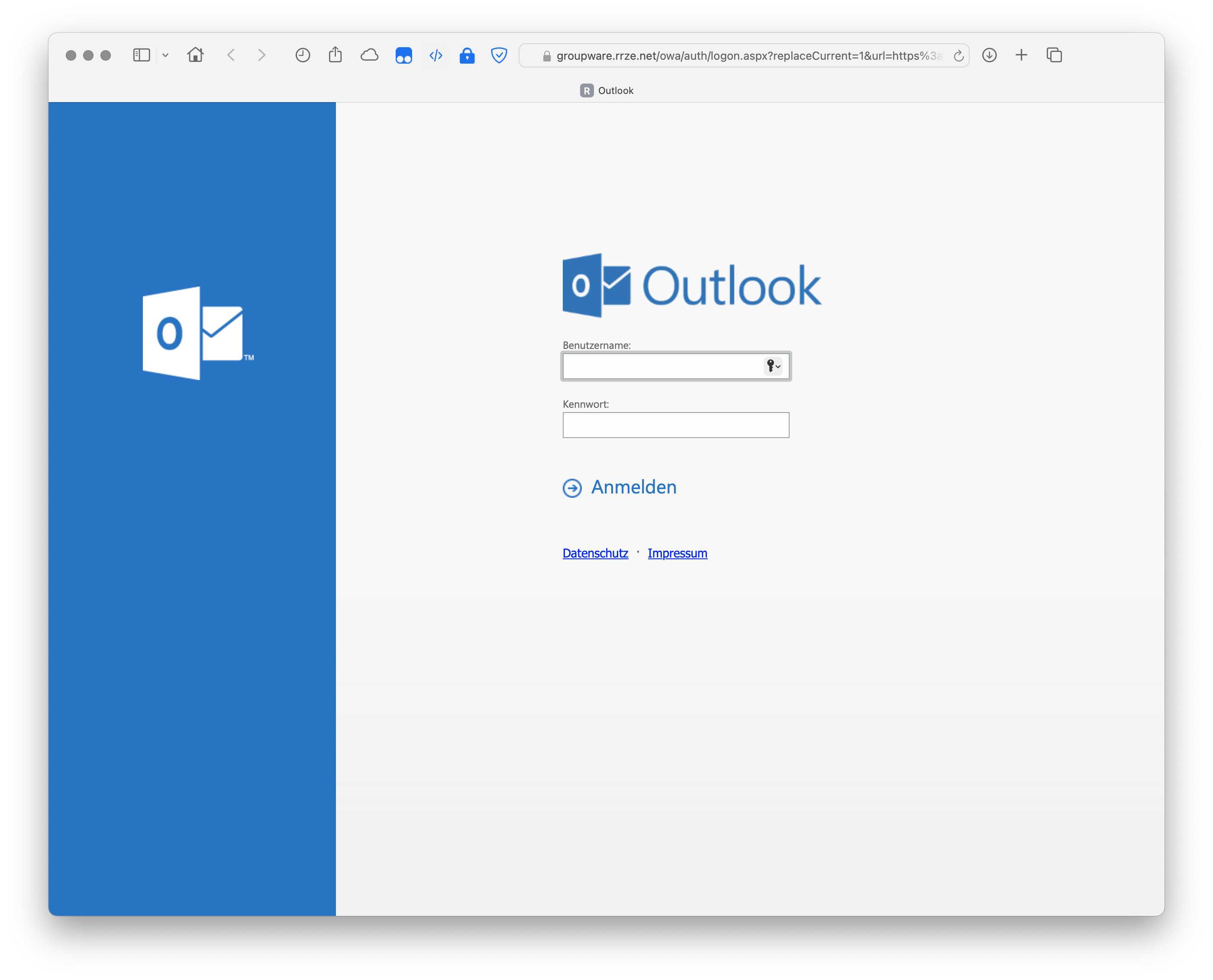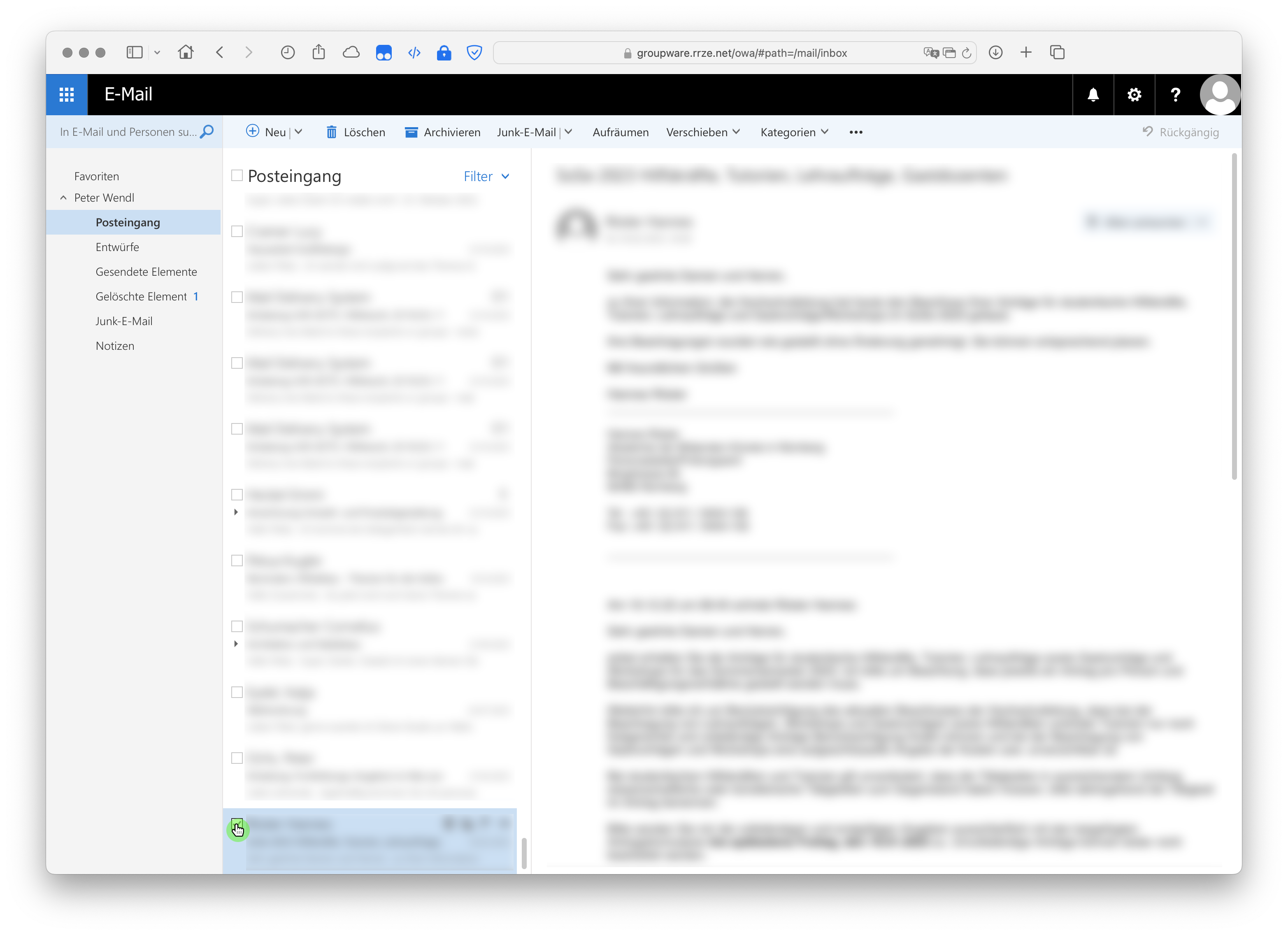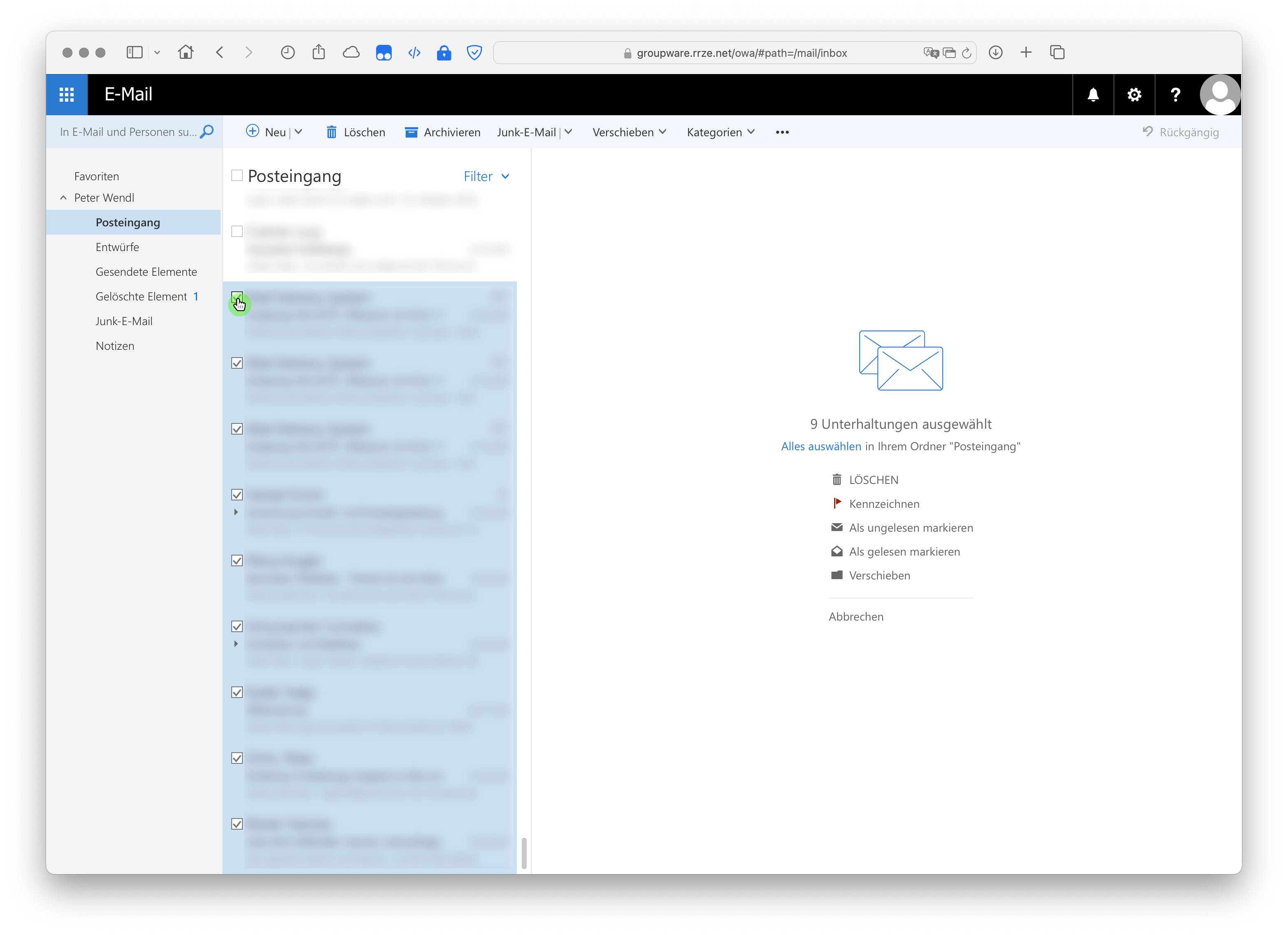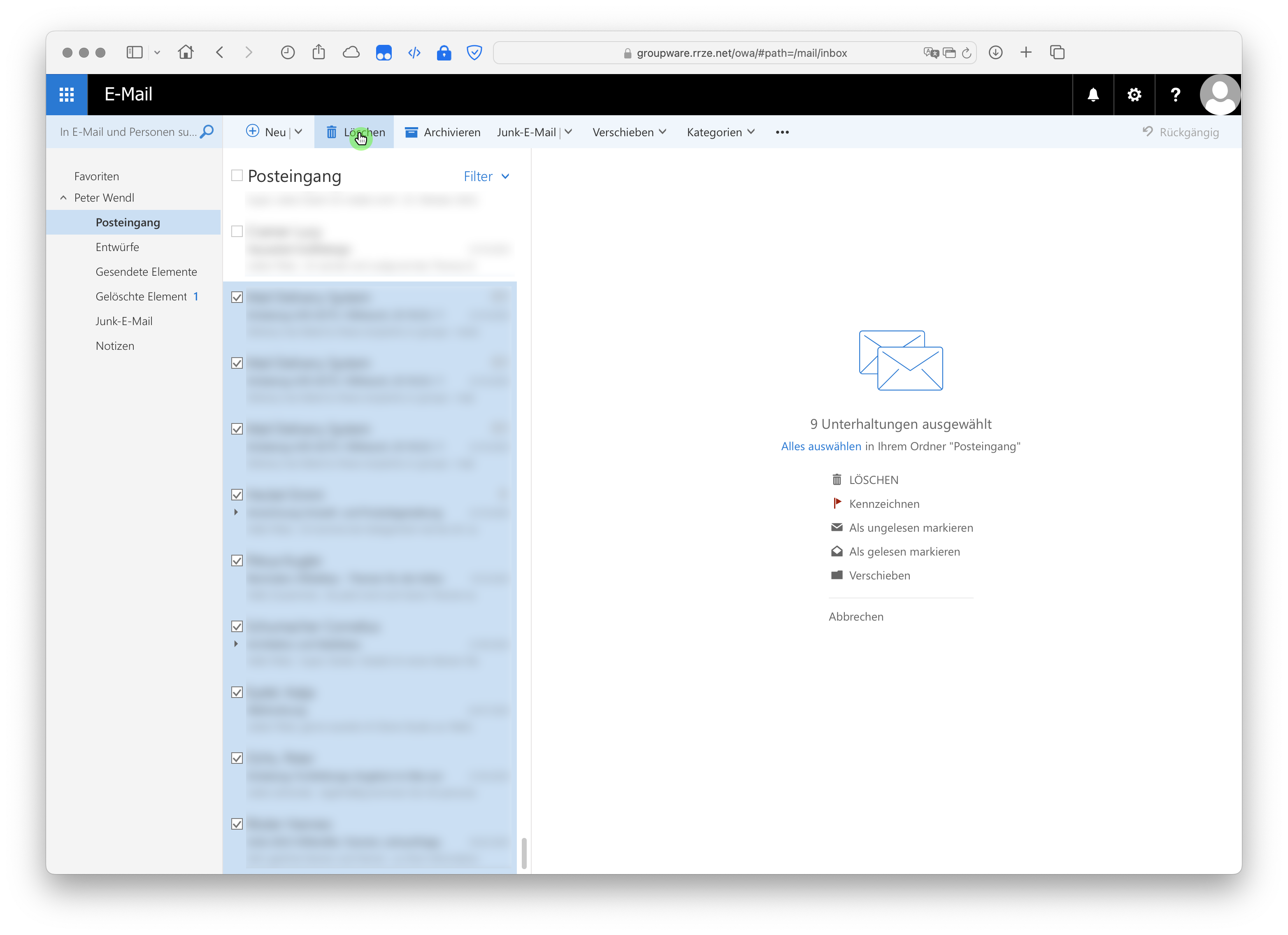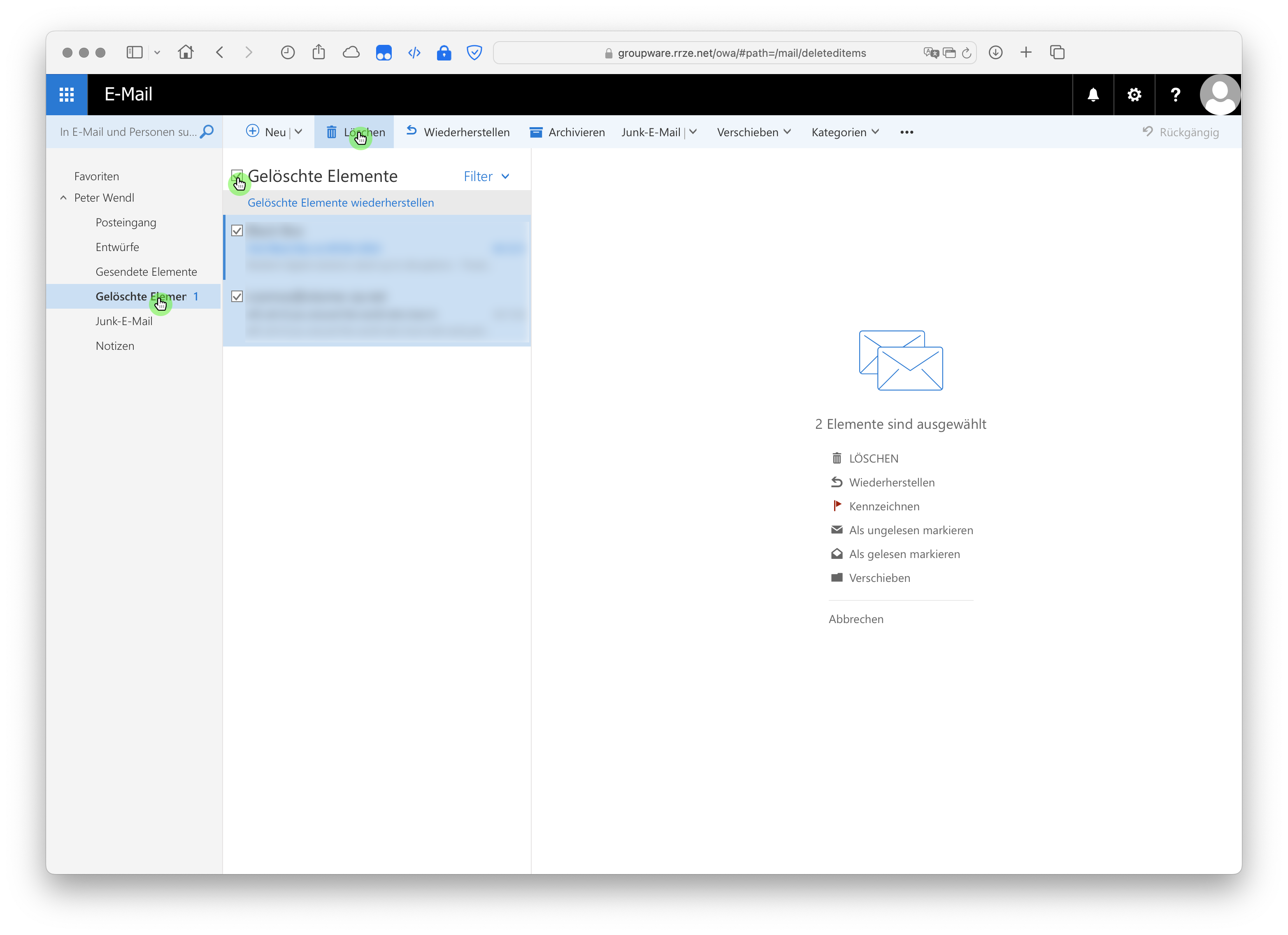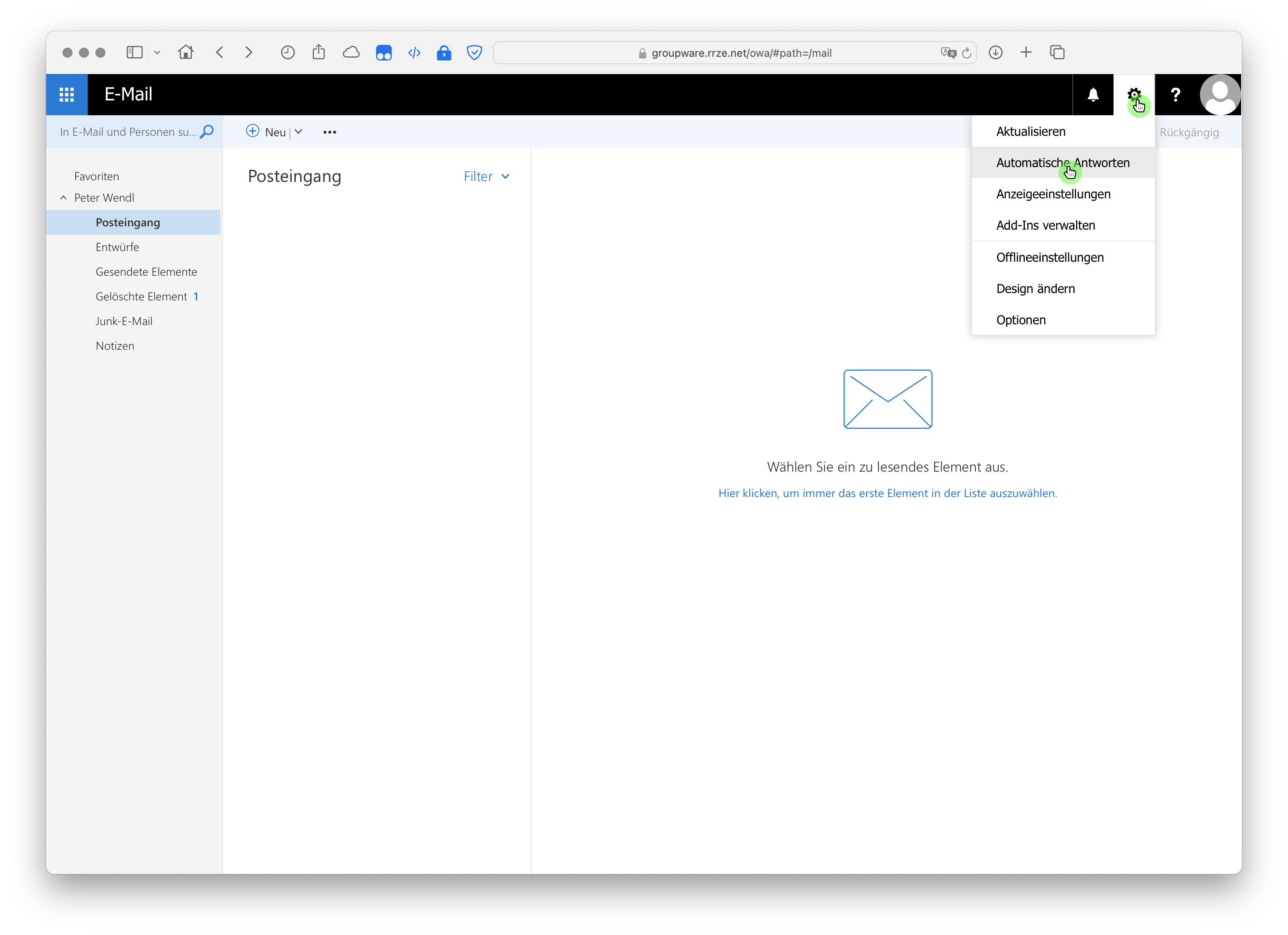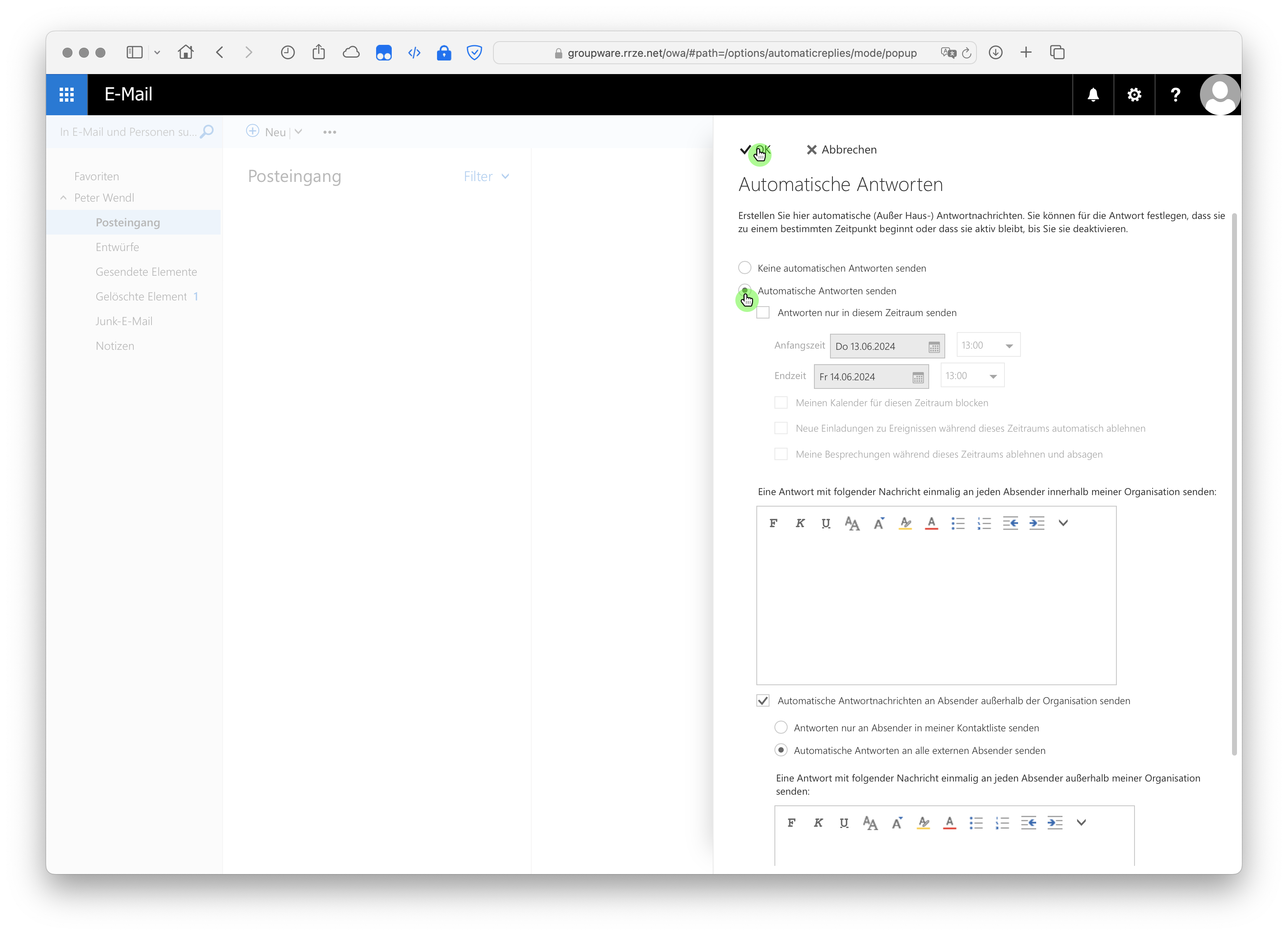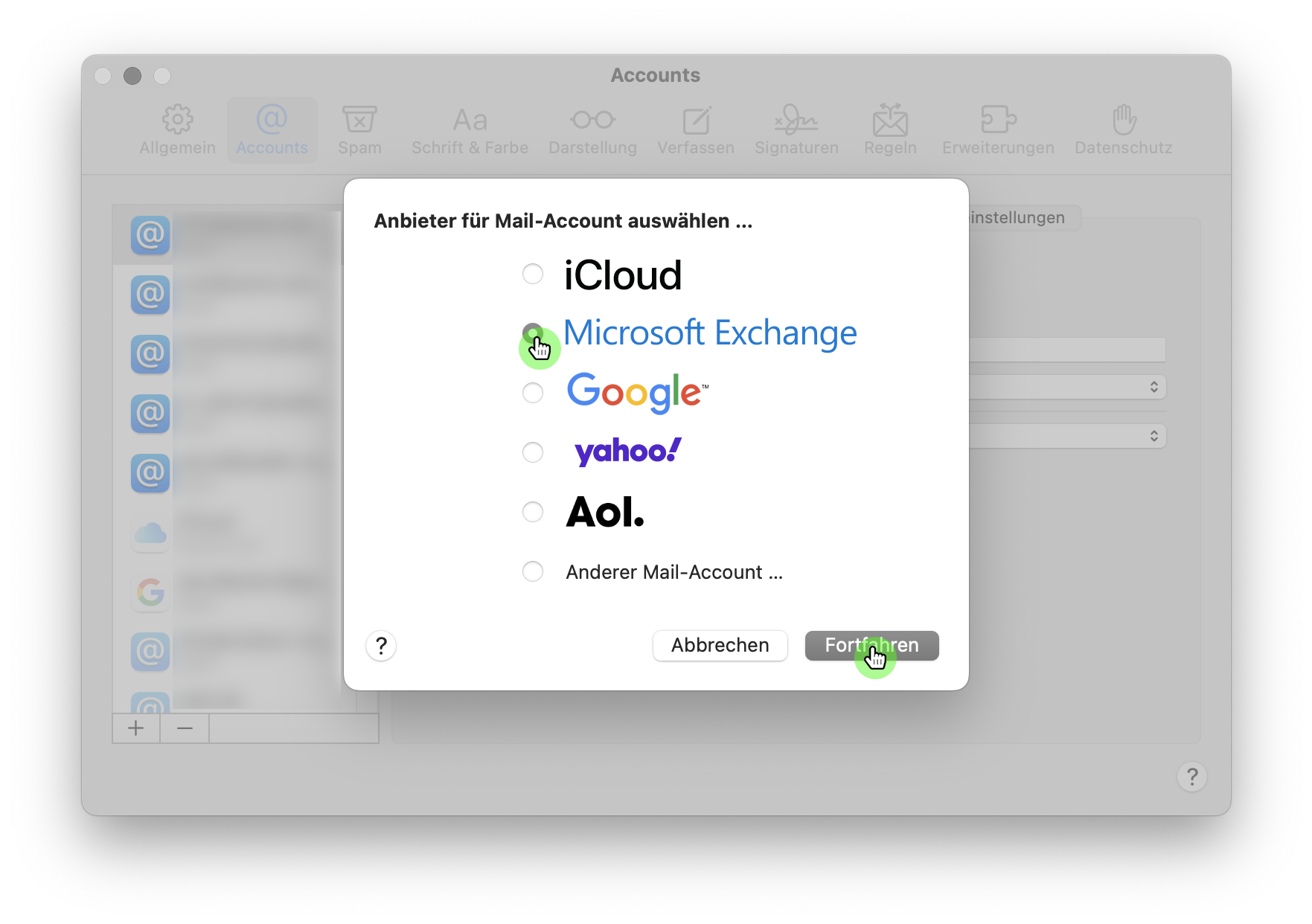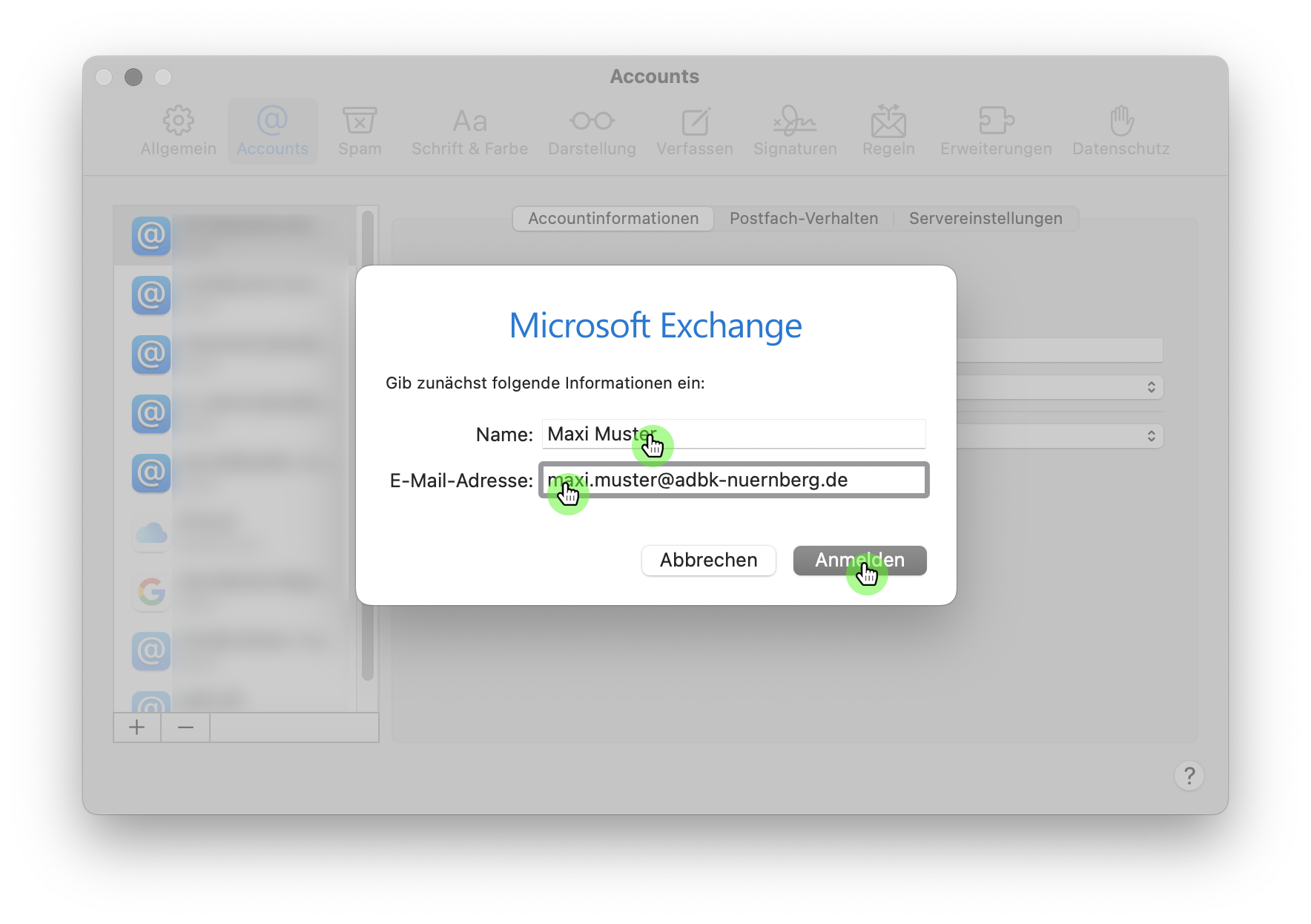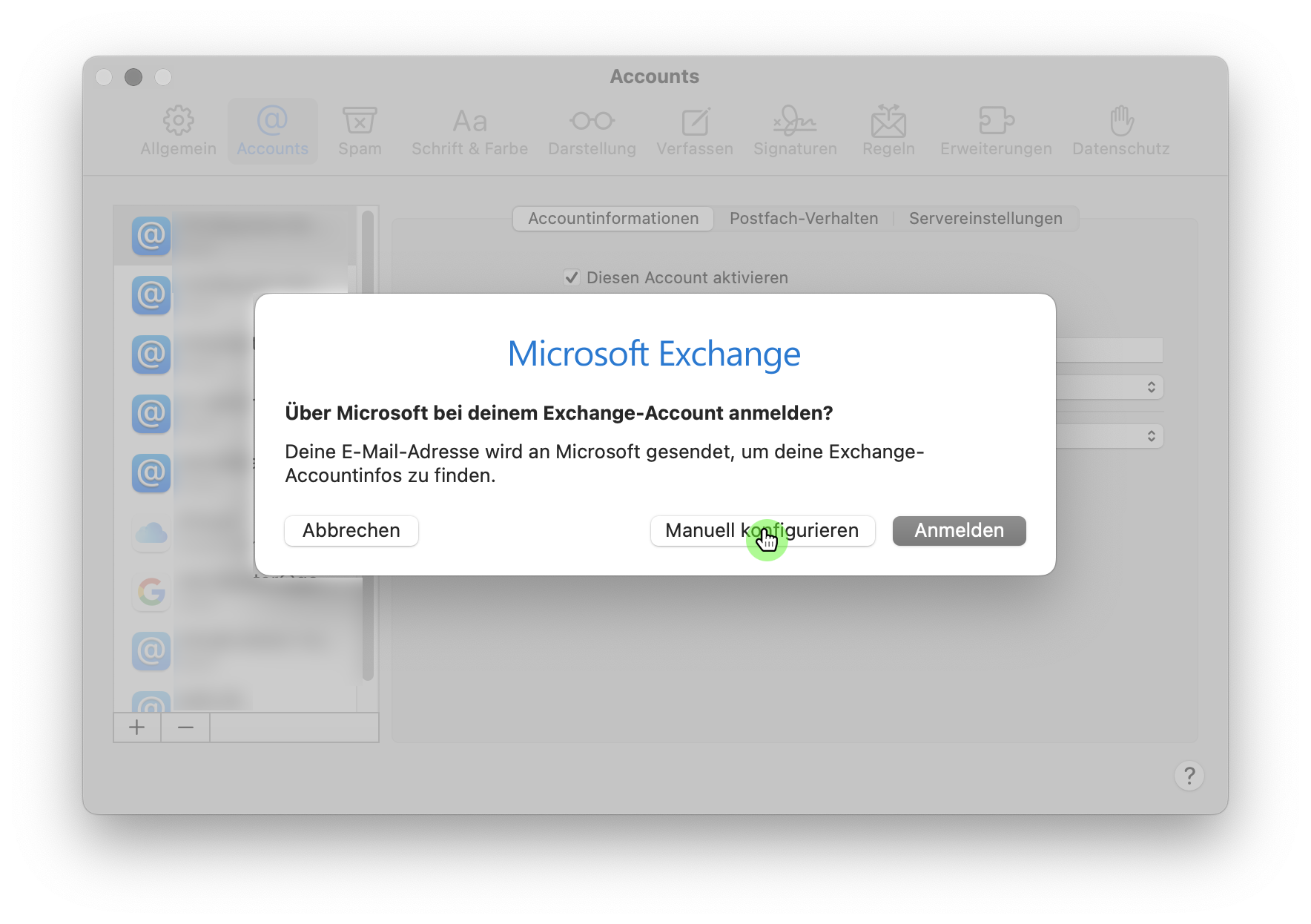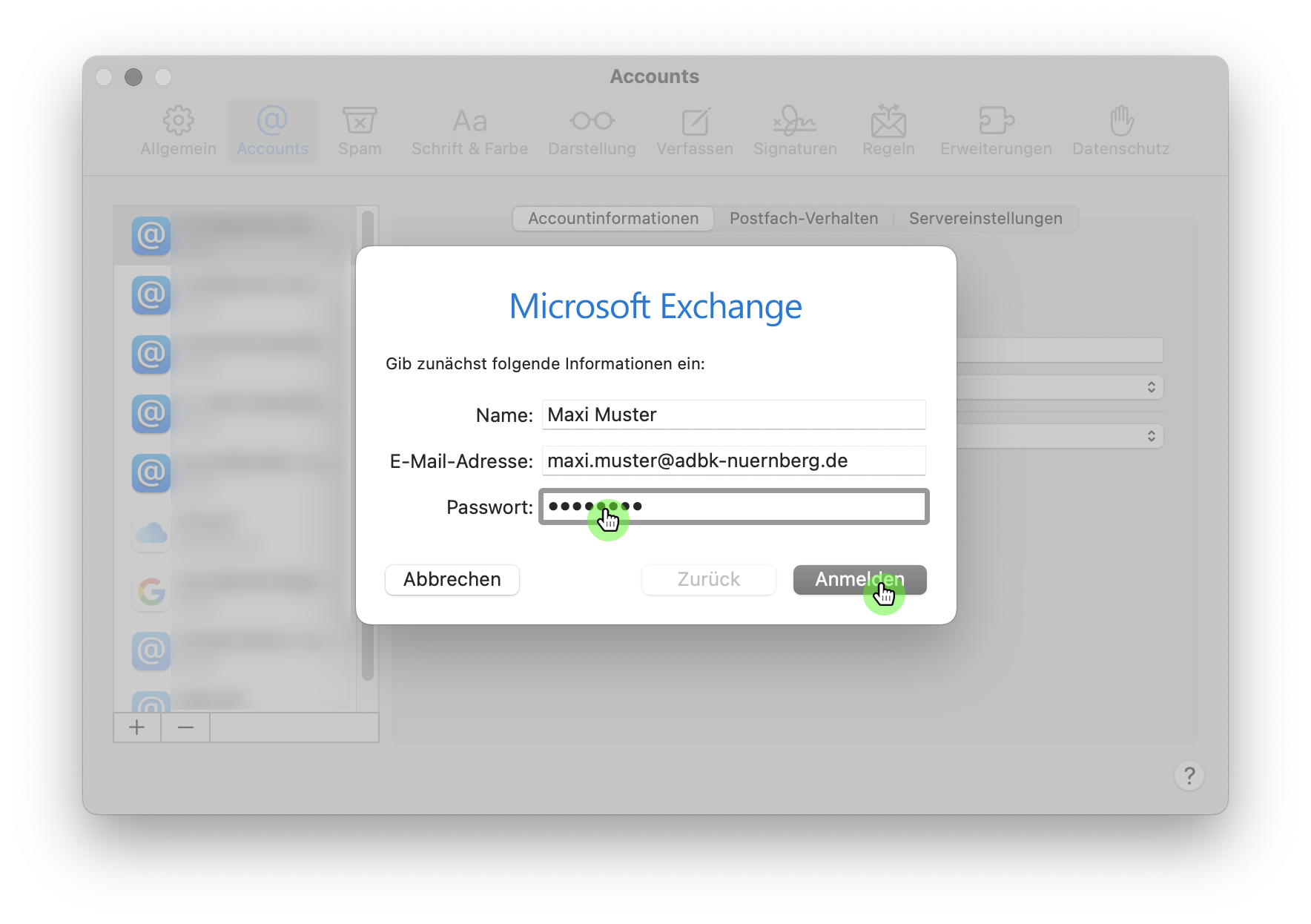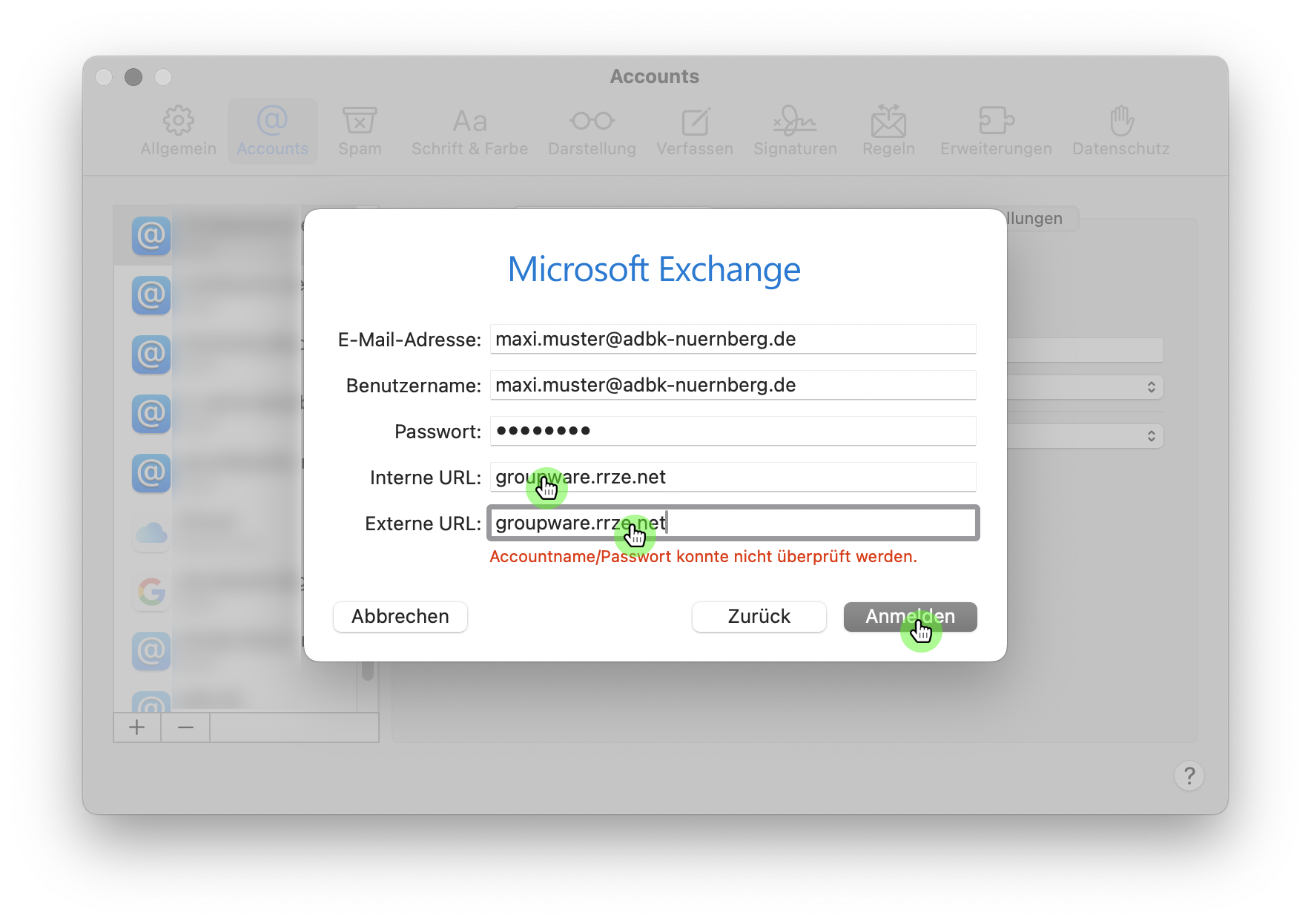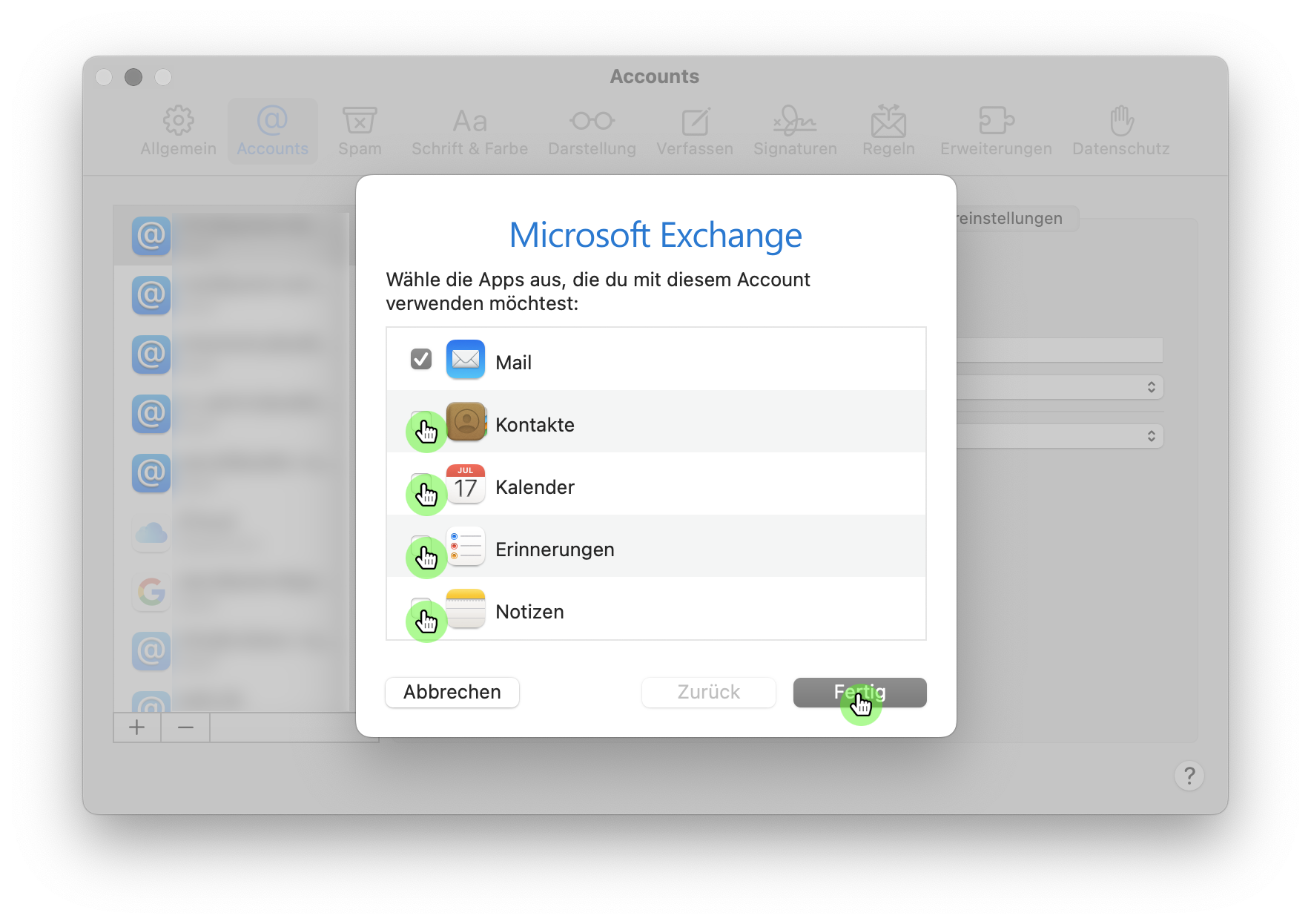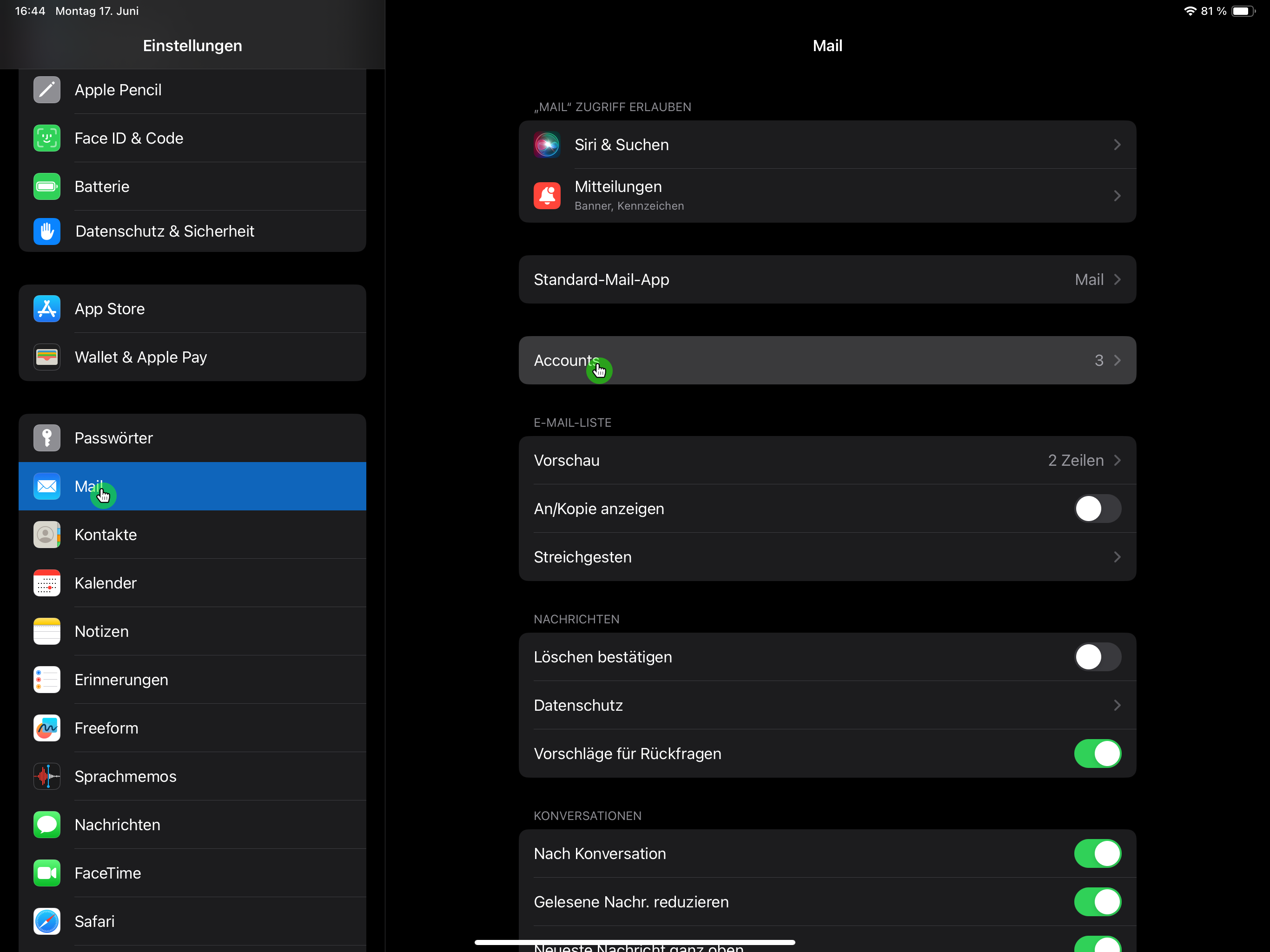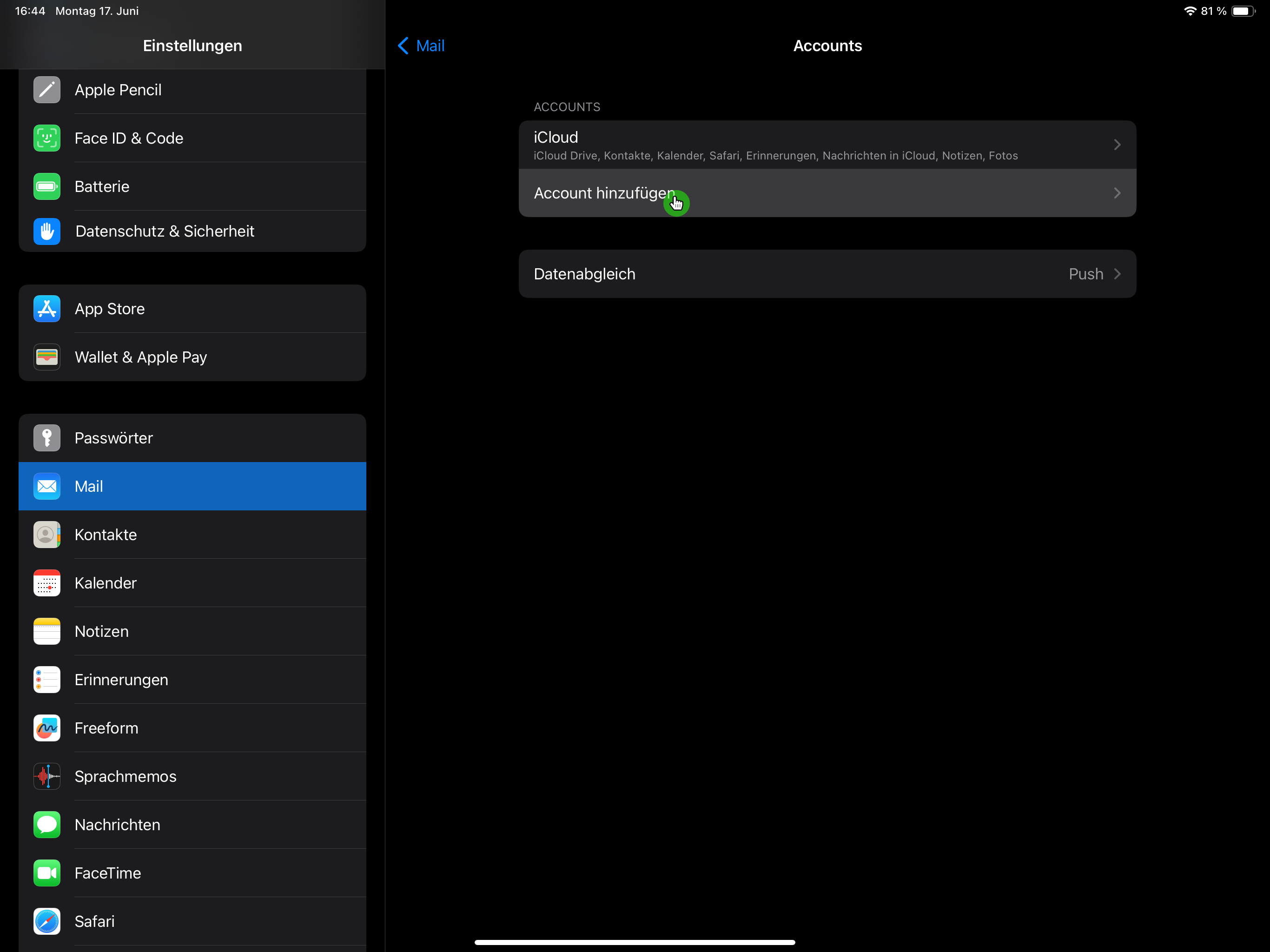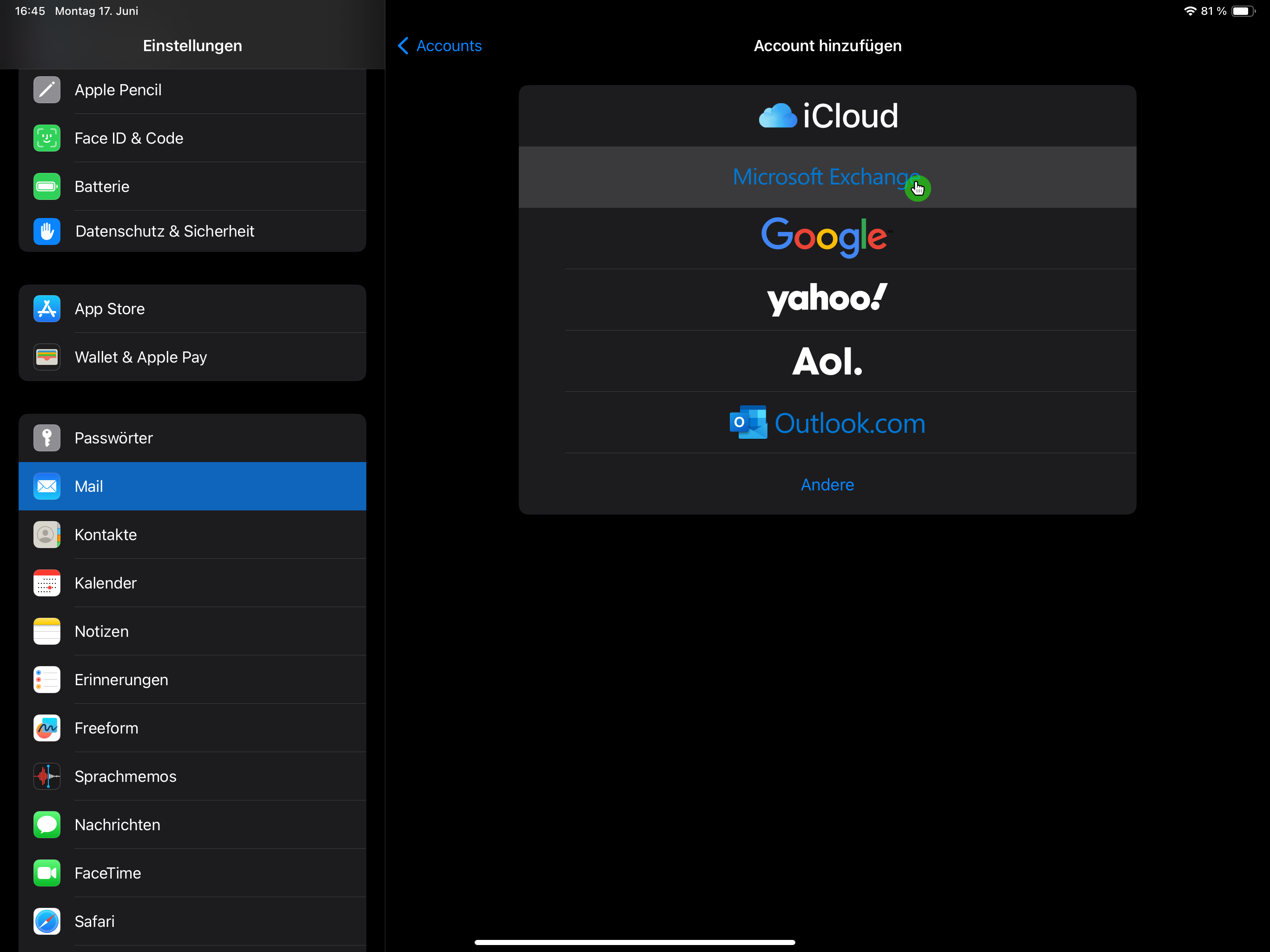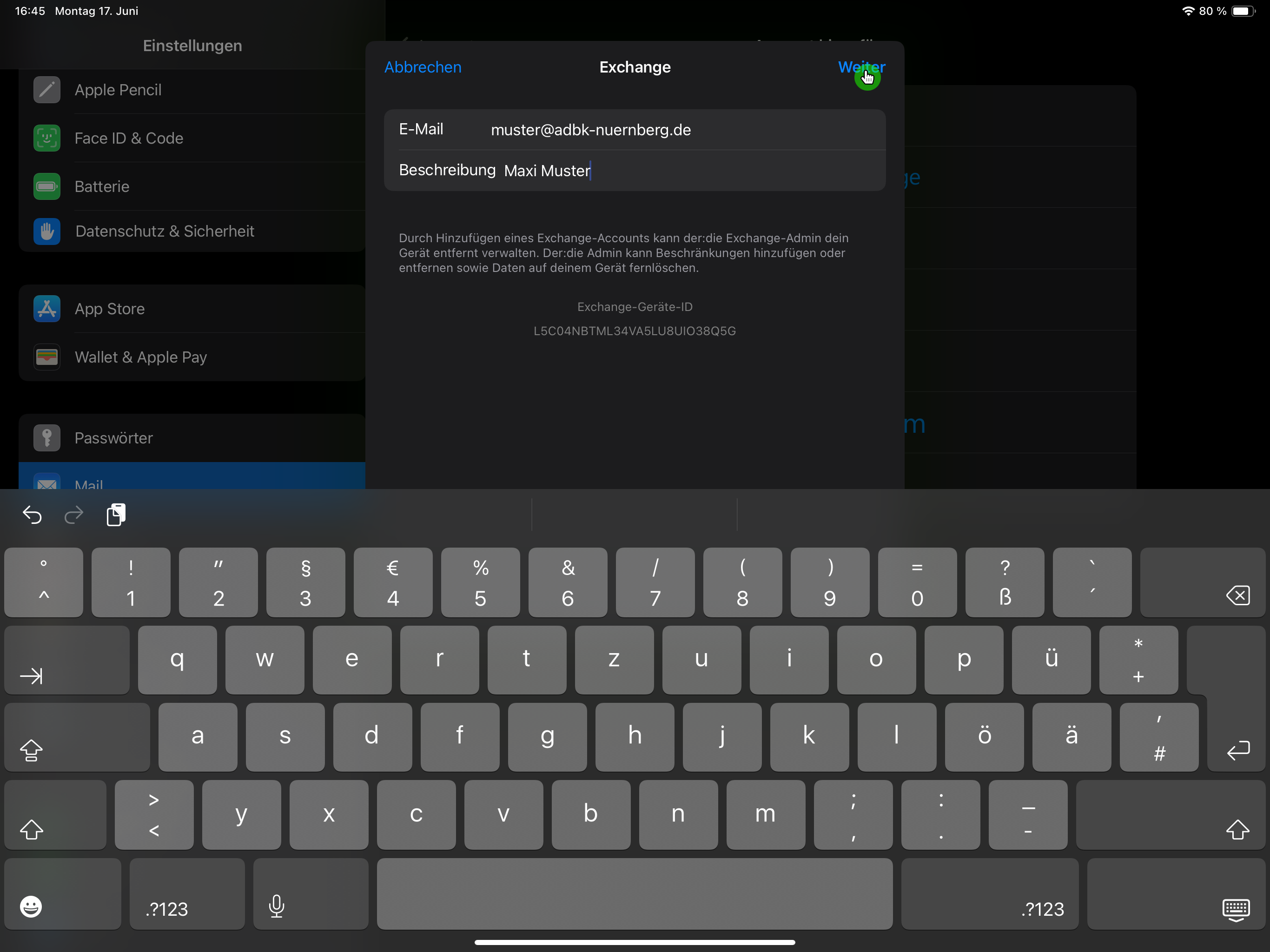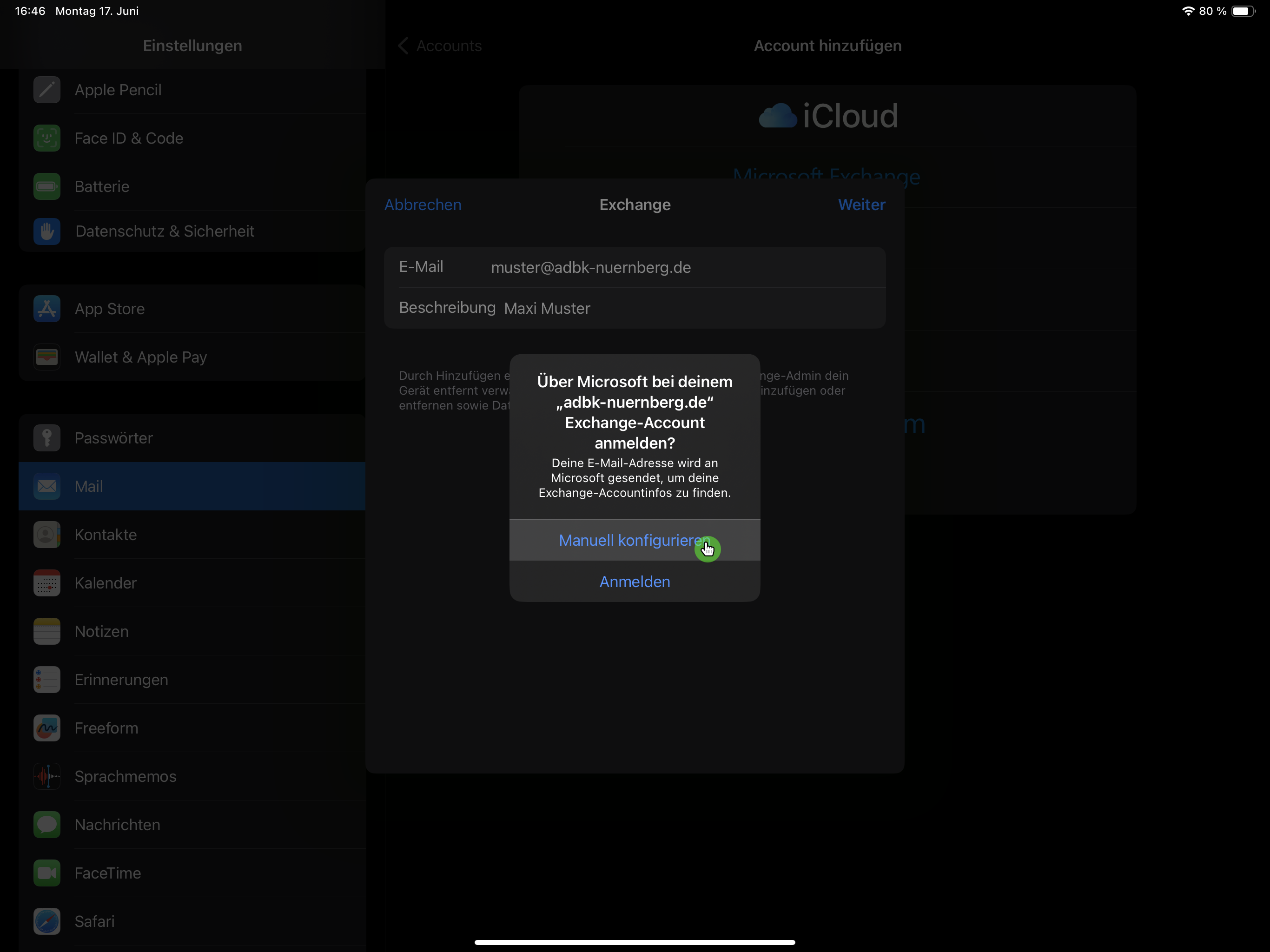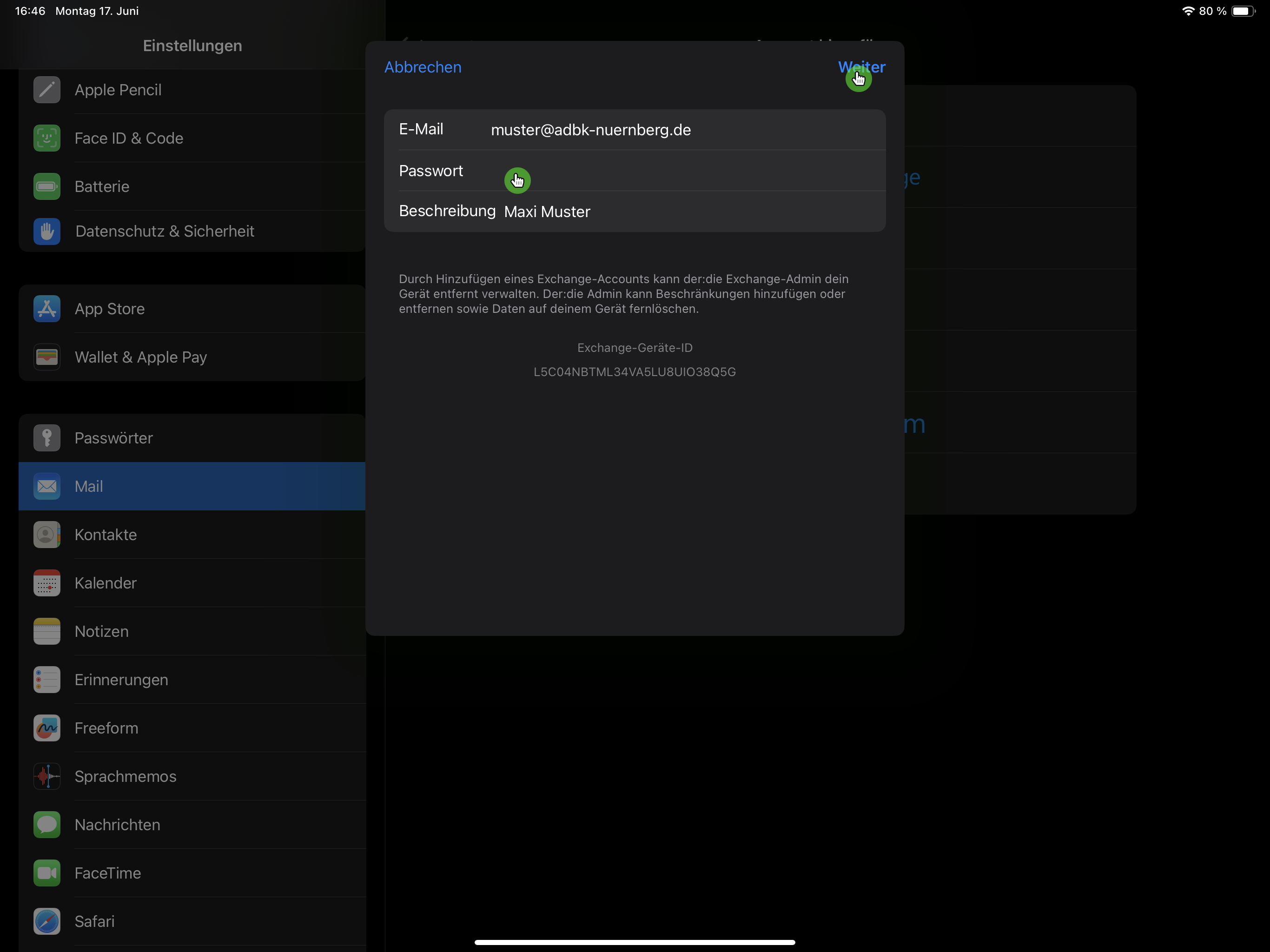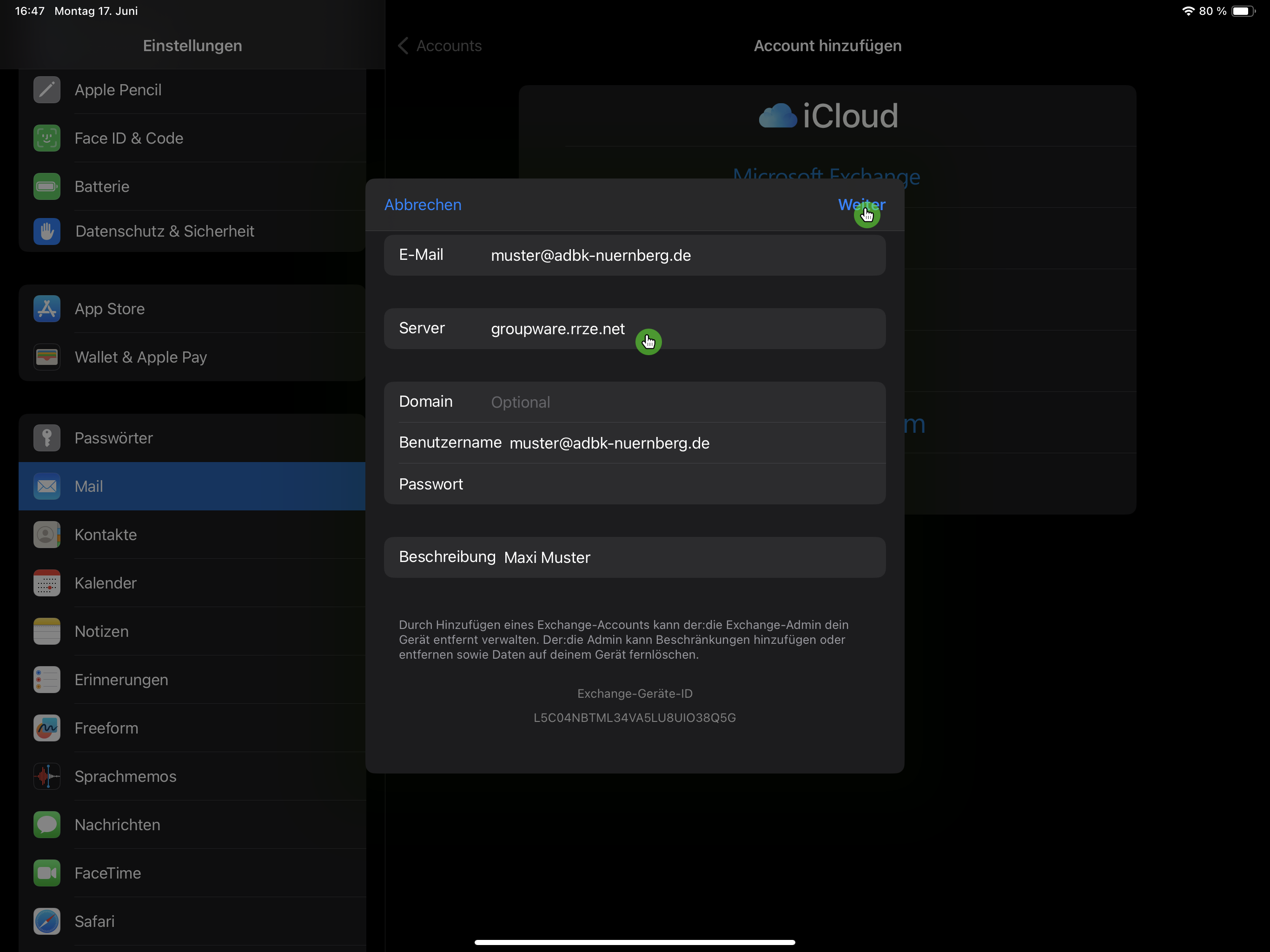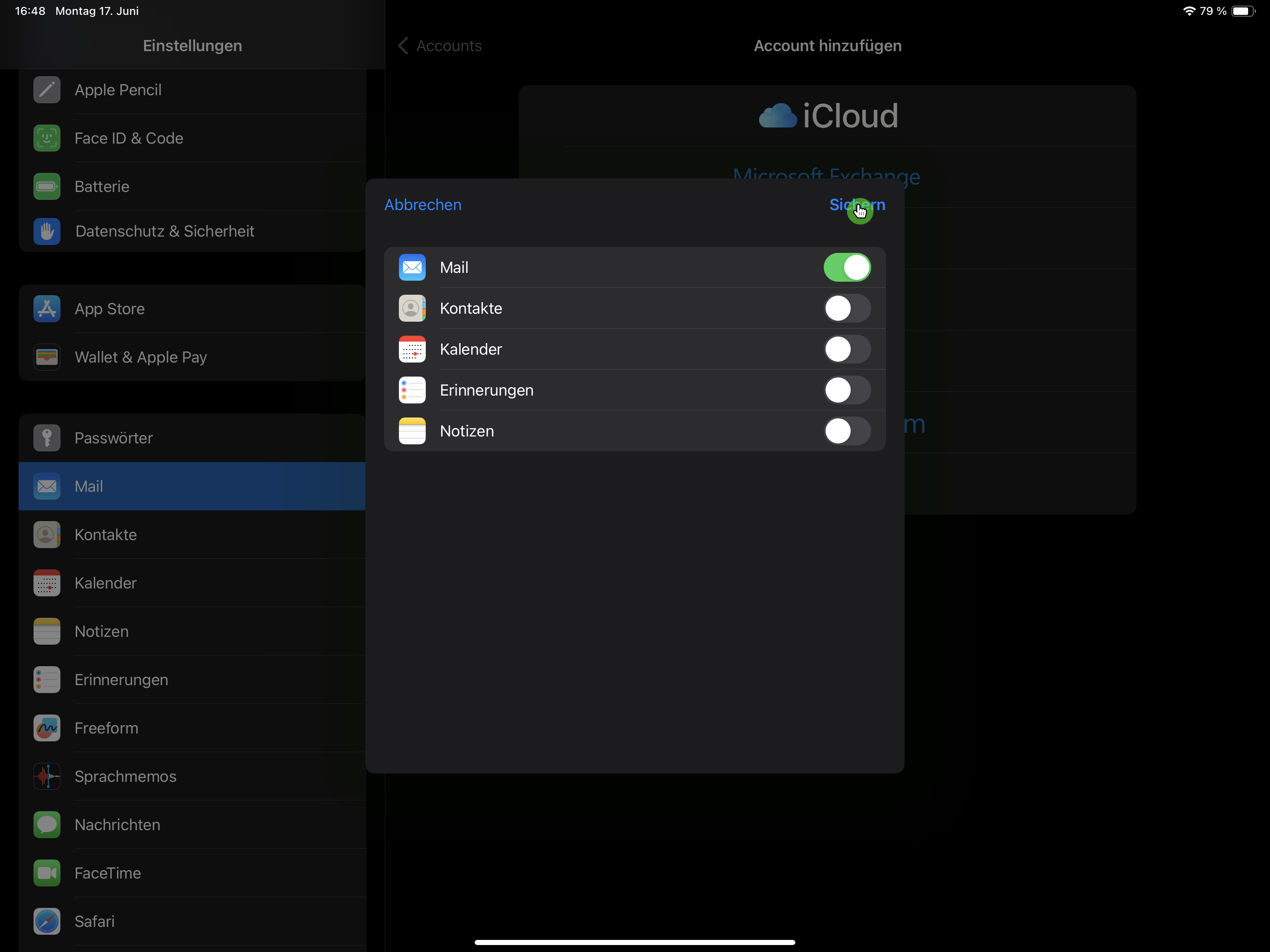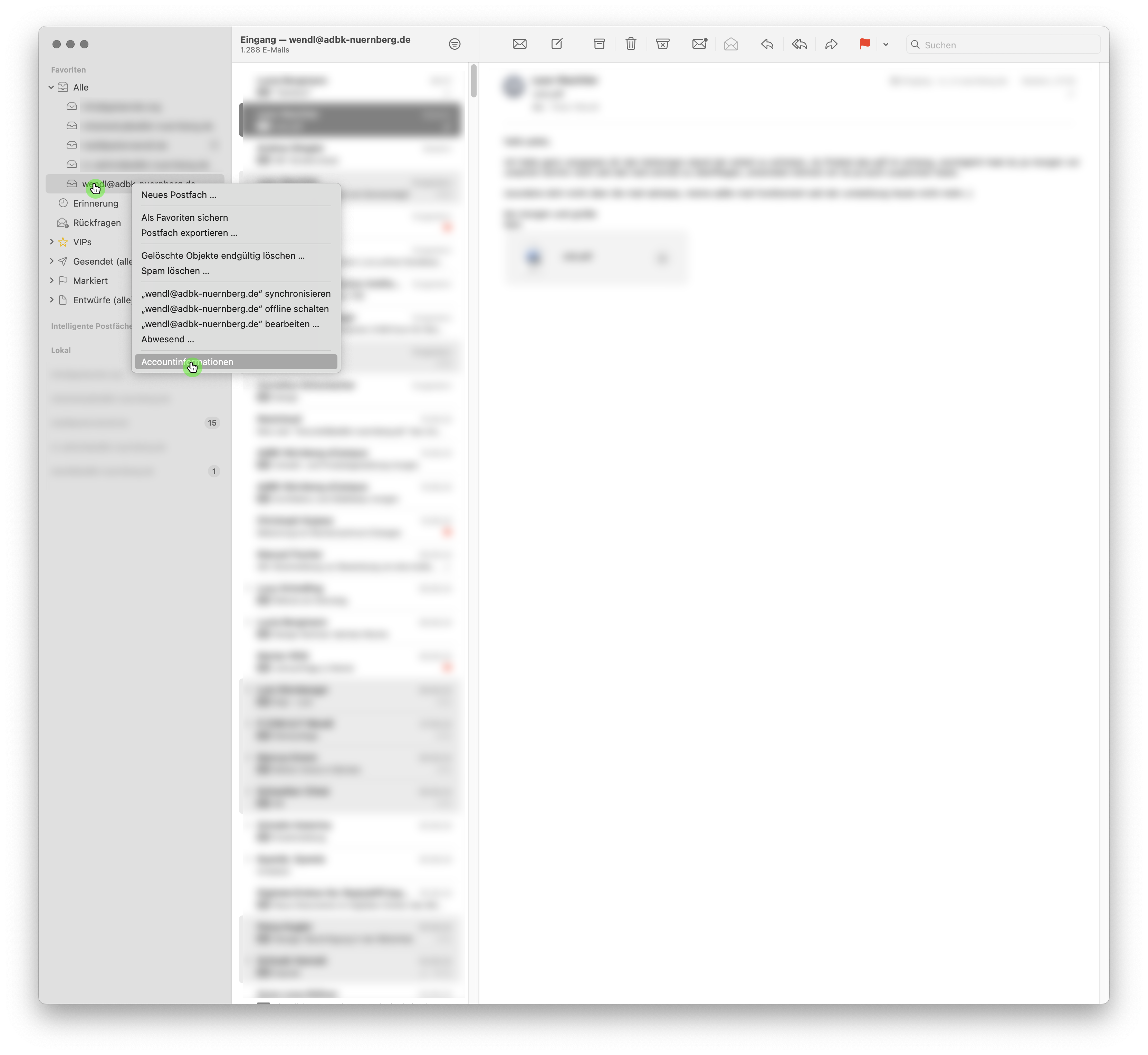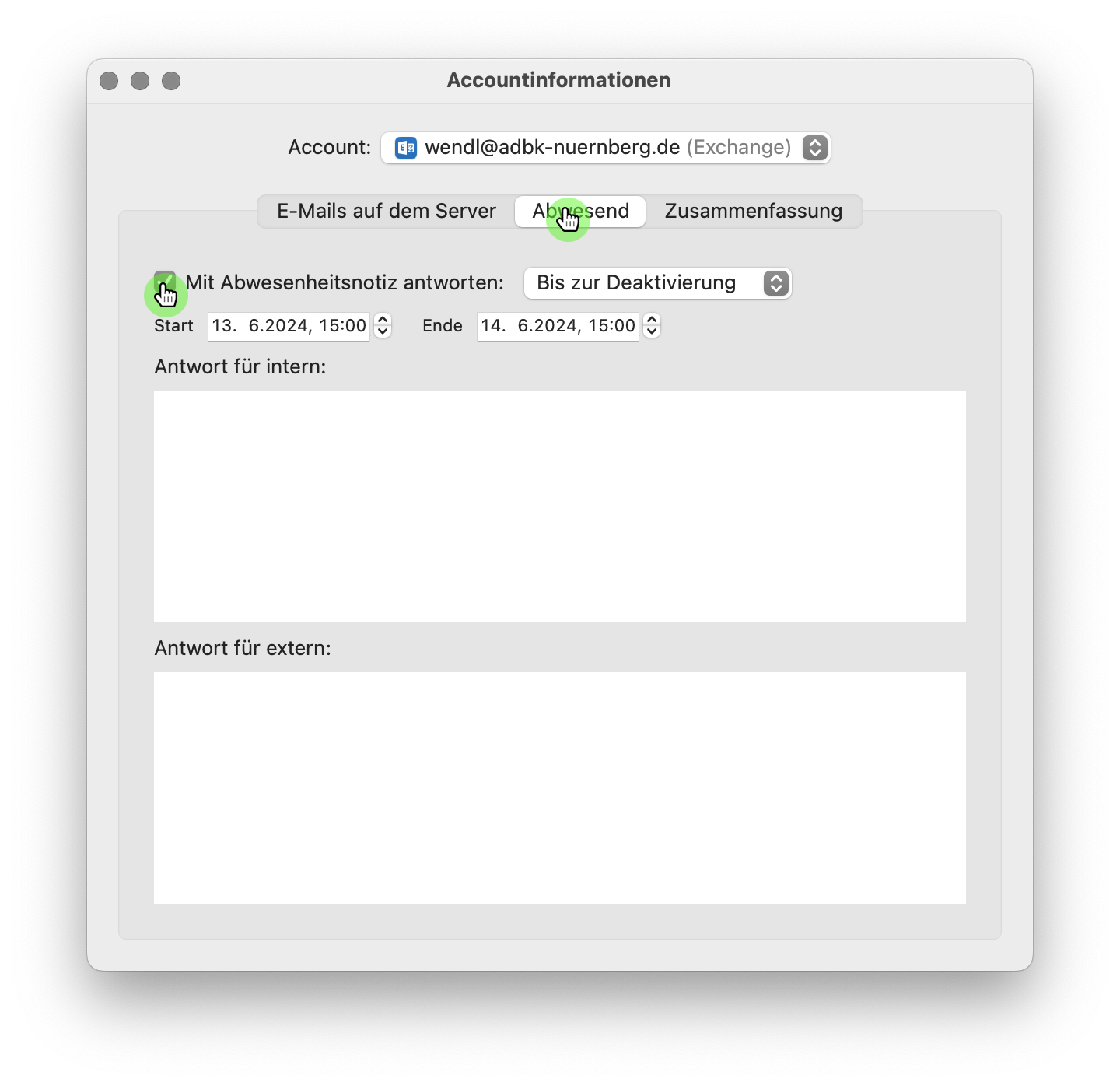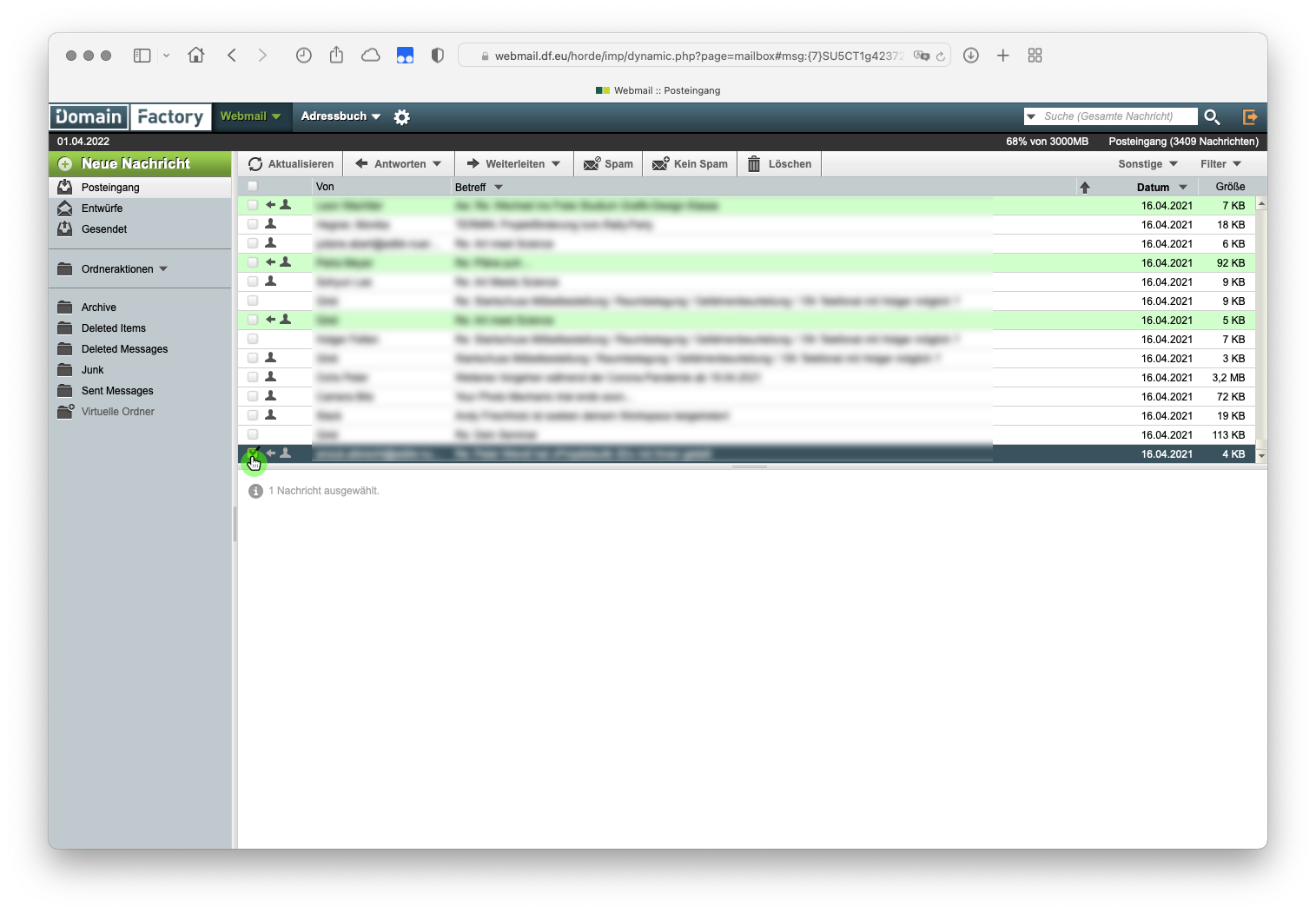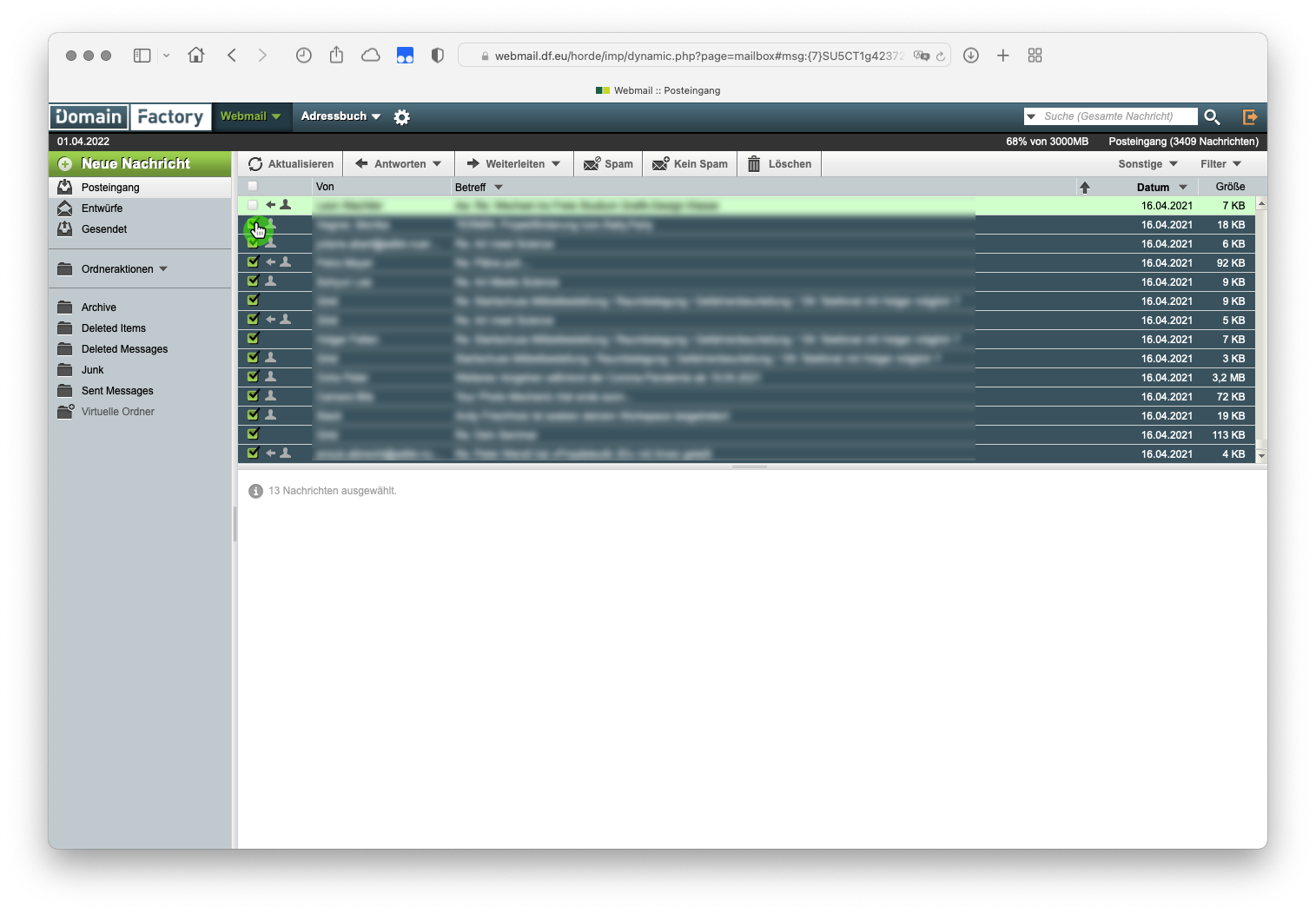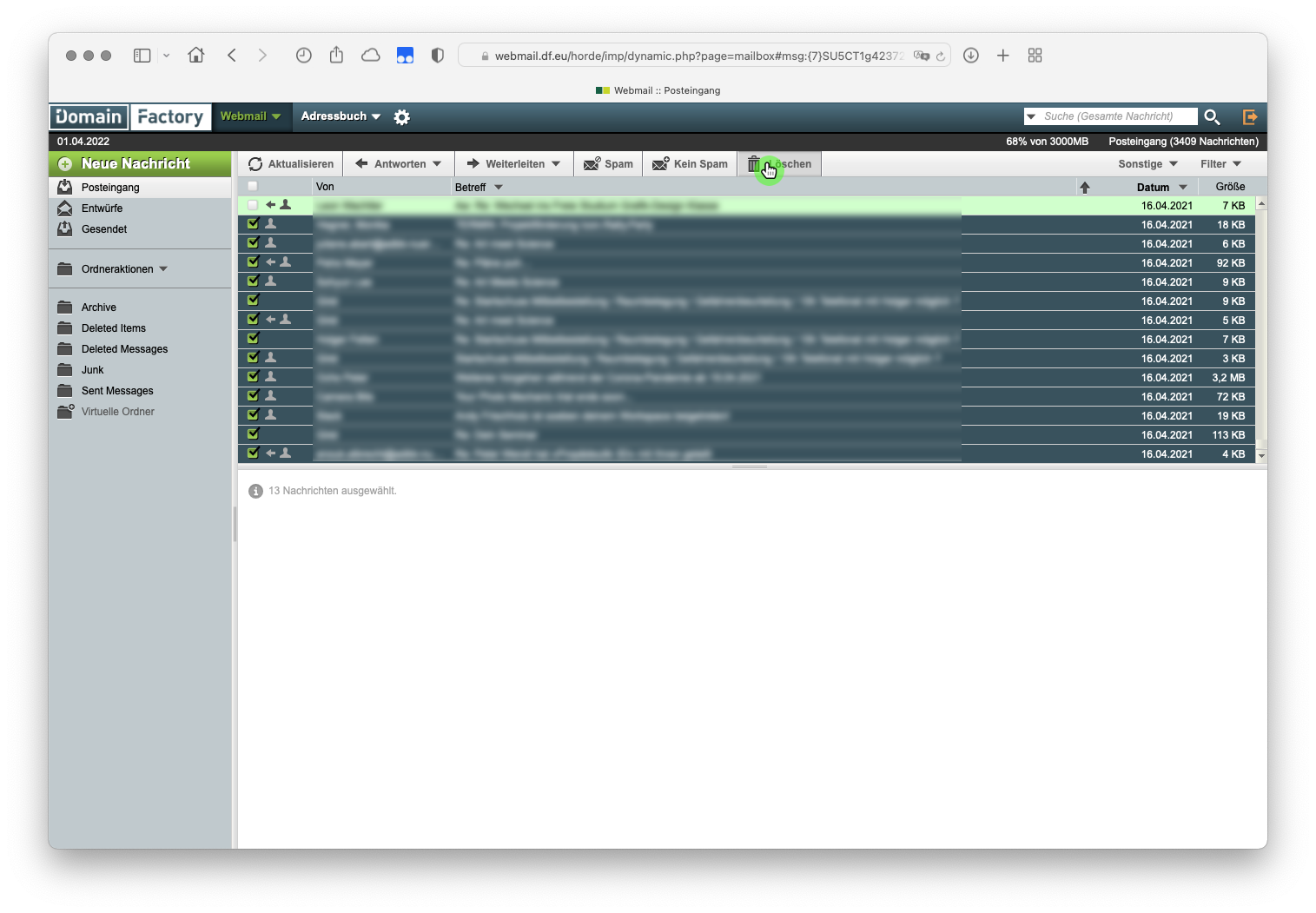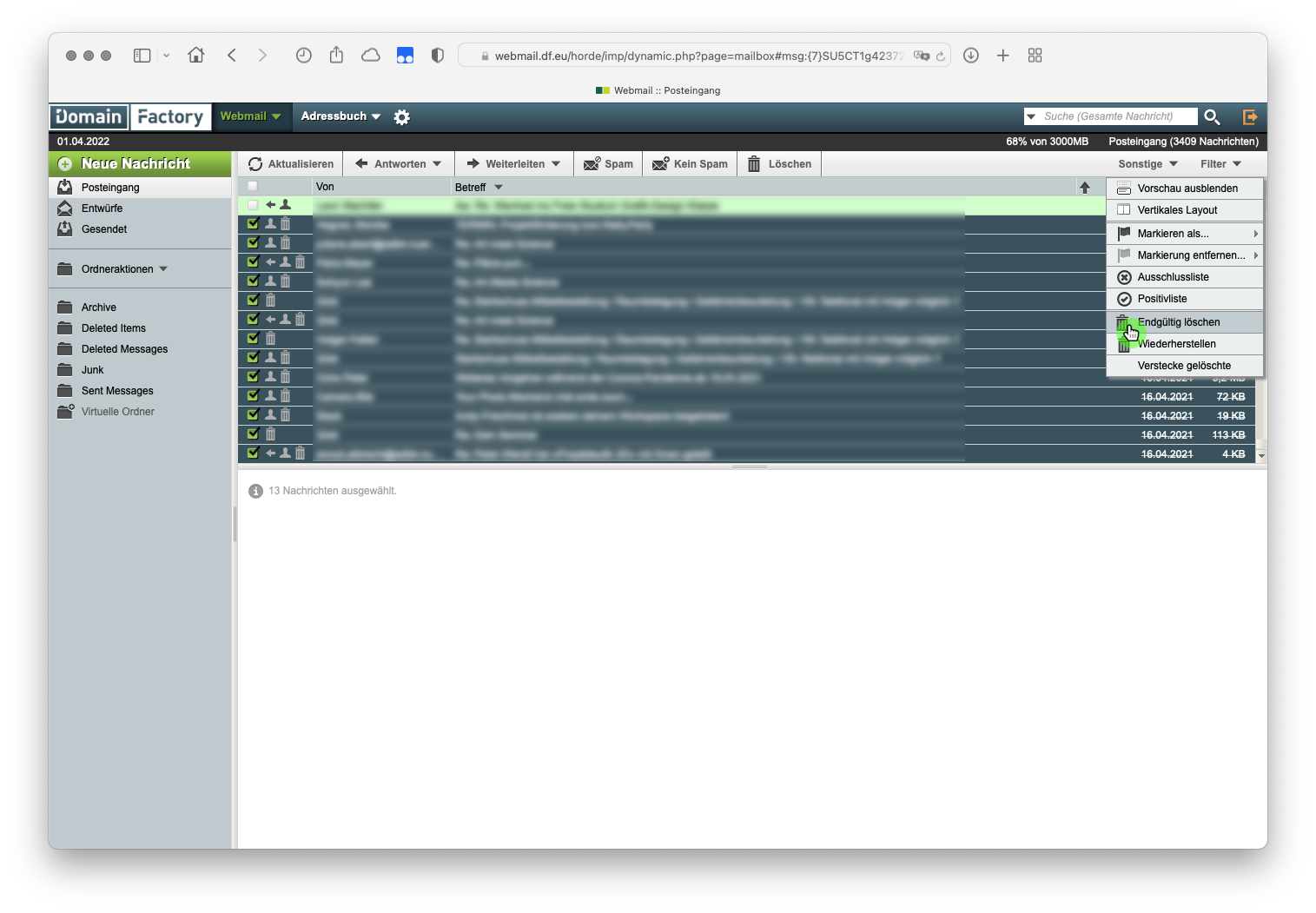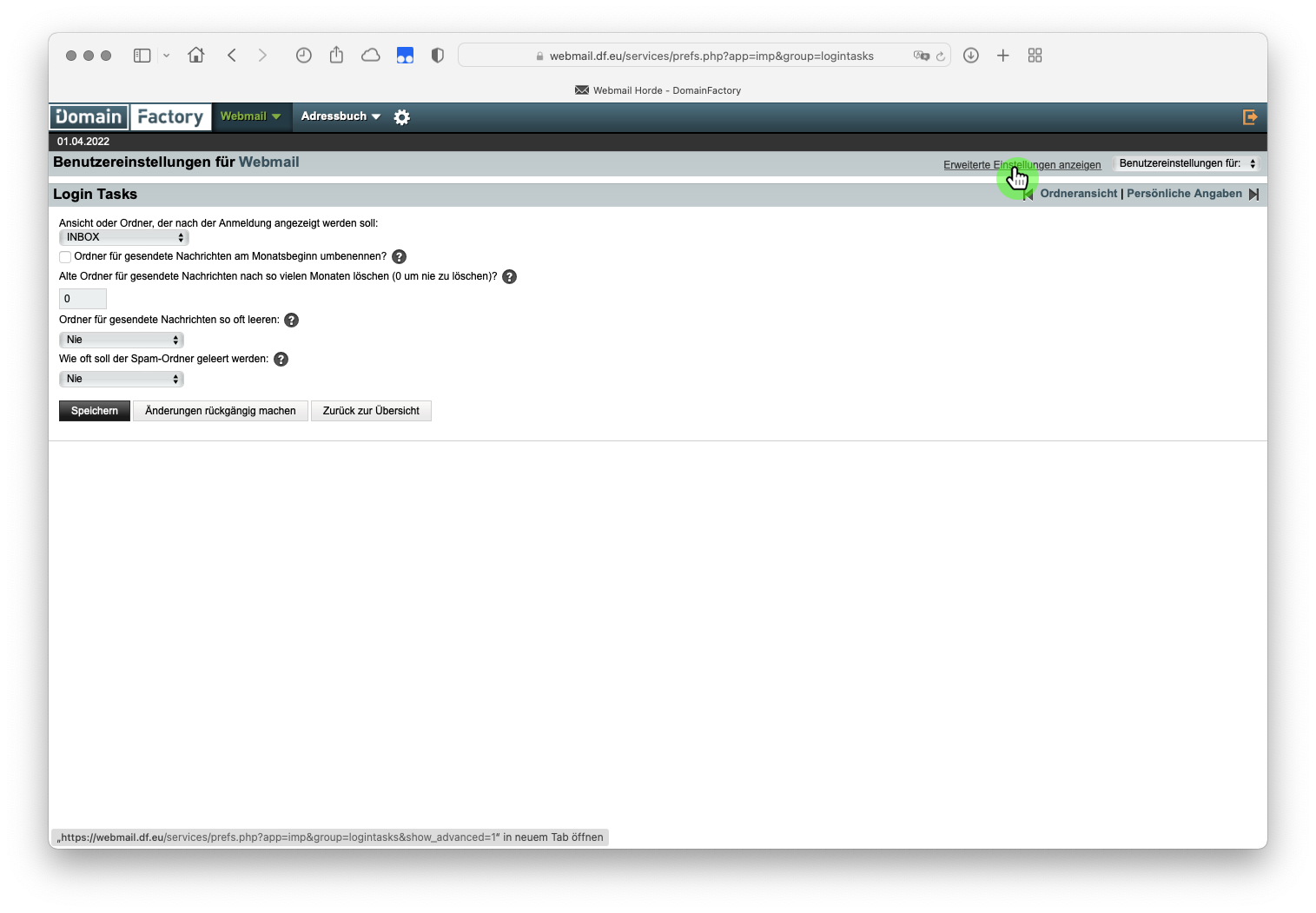Mail: Unterschied zwischen den Versionen
Zur Navigation springen
Zur Suche springen
Wendl (Diskussion | Beiträge) |
Wendl (Diskussion | Beiträge) |
||
| (5 dazwischenliegende Versionen desselben Benutzers werden nicht angezeigt) | |||
| Zeile 84: | Zeile 84: | ||
Über einen Emailclient haben Sie die Möglichkeit, Ihre Emails komfortabel und übersichtlich zu verwalten. '''Die Nutzung eines Emailclients ist zu empfehlen!''' Folgend finden Sie grundlegende Anleitungen zur Einrichtung Ihres Emailclients. Eine umfassende Dokumentation zur Einrichtung von Emailclients finden Sie [https://www.df.eu/de/support/df-faq/e-mail/pop3/imap-postfaecher/mail-programme/ hier]. | Über einen Emailclient haben Sie die Möglichkeit, Ihre Emails komfortabel und übersichtlich zu verwalten. '''Die Nutzung eines Emailclients ist zu empfehlen!''' Folgend finden Sie grundlegende Anleitungen zur Einrichtung Ihres Emailclients. Eine umfassende Dokumentation zur Einrichtung von Emailclients finden Sie [https://www.df.eu/de/support/df-faq/e-mail/pop3/imap-postfaecher/mail-programme/ hier]. | ||
<!--#region client-setup--> | |||
{{exp3| Emailclient einrichten | | {{exp3| Emailclient einrichten | | ||
| Zeile 100: | Zeile 100: | ||
}} | }} | ||
{{exp4| Mail (iOS) | | {{exp4| Mail (iOS) | | ||
{{inlist|title=Wie richte ich Mail auf iOS ein?| | |||
#Klicken Sie in den Systemeinstellungen auf '''Mail''' und anschließend auf '''Accounts''':[[File:ios-mail-opensettings.png | Account Einstellungen]] | |||
#Klicken Sie auf '''Account hinzufügen''':[[File:ios-add-account.png | Account hinzufügen]] | |||
#Klicken Sie auf '''Microsoft Exchange''':[[File:ios-mail-exchangeaccount.png | Exchange Account hinzufügen]] | |||
#Fügen Sie Ihren '''Namen''', Ihre '''Emailadresse''' in die entsprechenden Felder ein und klicken auf '''Weiter''':[[File:ios-mail-exchange-settings01.png | Account Settings 01]] | |||
#Klicken Sie nun auf "Manuell konfigurieren":[[File:ios-mail-exchange-settings02.png | Account Settings 02]] | |||
#Fügen Sie nun Ihr Passwort in das entsprechende Formularfeld ein und klicke Sie erneut auf '''Weiter''':[[File:ios-mail-exchange-settings03.png | Account Settings 03]] | |||
#Geben Sie nun unter '''Server''' die Serveradresse '''groupware.rrze.net''' an. Unter '''Benutzername''' geben Sie bitte Ihre Emailadressa an. Das Feld für '''Domain''' können Sie leer lassen. Klicken Sie nun auf '''Weiter''':[[File:ios-mail-exchange-settings04.png | Account Settings 04]] | |||
#Deaktivieren Sie nun alle Dienste, die Sie nicht mit Ihrem Account synchronisieren möchten und klicken Sie abschließend auf '''Sichern''':[[File:ios-mail-exchange-settings05.png | Dienste deaktivieren]] | |||
#'''Fertig!''' | |||
}} | |||
}} | }} | ||
{{exp4| Outlook (MS Windows) | | {{exp4| Outlook (MS Windows) | | ||
Eine Anleitung | Eine Schritt-für-Schritt-Anleitung fehlt bisher. Konsultieren Sie bitte die Dokumentation Ihres Client und verwenden folgende Serverinformationen: | ||
'''Posteingangsserver'''<br> | |||
Protokoll: IMAP<br> | |||
Adresse: groupware.rrze.net<br> | |||
Port: 993<br> | |||
Verbindungssicherheit: SSL/STARTTLS<br> | |||
Authentifizierungsmethode: Passwort, normal<br> | |||
Benutzername: Ihre Emailadresse<br> | |||
<br> | |||
'''Postausgangsserver'''<br> | |||
Protokoll: SMTP<br> | |||
Adresse: groupware.rrze.net<br> | |||
Port: 587<br> | |||
Verbindungssicherheit: TLS/STARTTLS<br> | |||
Authentifizierungsmethode: Passwort, normal<br> | |||
Benutzername: Ihre Emailadresse<br> | |||
}} | }} | ||
{{exp4| Android (macOS, MS Windows, Linux) | | {{exp4| Android (macOS, MS Windows, Linux) | | ||
Eine Anleitung | Eine Schritt-für-Schritt-Anleitung fehlt bisher. Konsultieren Sie bitte die Dokumentation Ihres Client und verwenden folgende Serverinformationen: | ||
'''Posteingangsserver'''<br> | |||
Protokoll: IMAP<br> | |||
Adresse: groupware.rrze.net<br> | |||
Port: 993<br> | |||
Verbindungssicherheit: SSL/STARTTLS<br> | |||
Authentifizierungsmethode: Passwort, normal<br> | |||
Benutzername: Ihre Emailadresse<br> | |||
<br> | |||
'''Postausgangsserver'''<br> | |||
Protokoll: SMTP<br> | |||
Adresse: groupware.rrze.net<br> | |||
Port: 587<br> | |||
Verbindungssicherheit: TLS/STARTTLS<br> | |||
Authentifizierungsmethode: Passwort, normal<br> | |||
Benutzername: Ihre Emailadresse<br> | |||
}} | }} | ||
{{exp4| Thunderbird (macOS, MS Windows, Linux) | | {{exp4| Thunderbird (macOS, MS Windows, Linux) | | ||
Eine Anleitung | Eine Schritt-für-Schritt-Anleitung fehlt bisher. Konsultieren Sie bitte die Dokumentation Ihres Client und verwenden folgende Serverinformationen: | ||
'''Posteingangsserver'''<br> | |||
Protokoll: IMAP<br> | |||
Adresse: groupware.rrze.net<br> | |||
Port: 993<br> | |||
Verbindungssicherheit: SSL/STARTTLS<br> | |||
Authentifizierungsmethode: Passwort, normal<br> | |||
Benutzername: Ihre Emailadresse<br> | |||
<br> | |||
'''Postausgangsserver'''<br> | |||
Protokoll: SMTP<br> | |||
Adresse: groupware.rrze.net<br> | |||
Port: 587<br> | |||
Verbindungssicherheit: TLS/STARTTLS<br> | |||
Authentifizierungsmethode: Passwort, normal<br> | |||
Benutzername: Ihre Emailadresse<br> | |||
}} | }} | ||
}} | }} | ||
<!--#endregion client-setup--> | |||
<!--#region serverinfo--> | |||
{{exp3| Serverinformationen | | {{exp3| Serverinformationen | | ||
| Zeile 134: | Zeile 196: | ||
}} | }} | ||
<!--#endregion serverinfo--> | |||
<!--#region storage--> | |||
{{exp3| Speicherplatz im Emailclient verwalten | | {{exp3| Speicherplatz im Emailclient verwalten | | ||
| Zeile 151: | Zeile 214: | ||
}} | }} | ||
}} | }} | ||
<!--#endregion storage--> | |||
<!--#endregion client--> | <!--#endregion client--> | ||
| Zeile 351: | Zeile 415: | ||
==Links== | ==Links== | ||
*[https:// | *[https://groupware.rrze.net Webmailer] | ||
*[https://www.anleitungen.rrze.fau.de/e-mail/exchange/ Mail Anleitungen] | |||
<!--#endregion links--> | <!--#endregion links--> | ||
[[Category:Software Tools]] | [[Category:Software Tools]] | ||
Aktuelle Version vom 17. Juni 2024, 19:14 Uhr
Über Mail kommunizieren Sie mit Kommiliton*innen, Lehrpersonen und der Verwaltung.
Webmail nutzen
Statt der Nutzung des Webmailers empfehlen wir die komfortablere Nutzung eines Emailclient. Da der Webmailer in seiner Funktionalität sehr eingeschränkt ist, sollte das Tool nur in Ausnahmefällen genutzt werden.
Eine detaillierte Anleitung zur Nutzung von Webmail finden sie hier.
Emailclient
Über einen Emailclient haben Sie die Möglichkeit, Ihre Emails komfortabel und übersichtlich zu verwalten. Die Nutzung eines Emailclients ist zu empfehlen! Folgend finden Sie grundlegende Anleitungen zur Einrichtung Ihres Emailclients. Eine umfassende Dokumentation zur Einrichtung von Emailclients finden Sie hier.
Ehemalige Emaildienste